Kullanım kılavuzunuz PHILIPS 42PFL4307T
|
|
|
- Duygu Kutay
- 8 yıl önce
- İzleme sayısı:
Transkript
1 Bu kullanım kılavuzunda önerileri okuyabilir, teknik kılavuz veya için kurulum kılavuzu. Bu kılavuzdaki tüm sorularınızı (bilgi, özellikler, güvenlik danışma, boyut, aksesuarlar, vb) cevaplarını bulacaksınız. Detaylı kullanım talimatları kullanım kılavuzunun içindedir. Kullanım kılavuzu Kullanma kılavuzu Kullanma talimati Kullanıcı kılavuzu Kullanıcı el kitabı
2 Manuel özet: 3D TV'dir. Bu TV'de 3D filmleri ve programları tam HD çözünürlüğü ile izleyebilirsiniz. Bağlı bir 3D Blu-ray disk oynatıcısında 3D film başlattığınızda veya 3D programlar yayınlayan bir TV kanalı açtığınızda, TV 3D moduna geçer. TV'nizi Kullanın > 3D olarak izleyin kısmında daha fazlasını okuyun. TR 3 Türkçe 1 Başlarken Smart TV Smart TV* uygulama paketiyle TV'nizi dijital yaşamınızın merkezi haline getirebilirsiniz: TV'nizi ev ağınıza bağlayarak, ev ağındaki bir bilgisayar veya ortam sunucusunda bulunan filmleri, resimleri ve müziği paylaşabilirsiniz. TV'nizi İnternet'e bağlarsanız, Youtube ve diğer Smart TV uygulamalarındaki sayısız film, resim ve müzik kayıtlarına ve daha pek çok şeye rehberleri yayıncılar tarafından veya İnternet üzerinde sağlanır. TV'nizi İnternete bağlarsanız daha kapsamlı program bilgilerine erişebilirsiniz. Sensörler EasyLink TV'nizi, Blu-ray veya ev sinema sistemi gibi HDMI-CEC (Tüketici Elektroniği Kontrolü) etkinleştirilmiş aygıtlara bağlarsanız, bu aygıtları da tek uzaktan kumanda ile aynı anda kontrol edebilirsiniz. Tek yapmanız gereken bağlantıdan sonra EasyLink'i açmak. Sezgisel menüler TV'nin sezgisel menüleriyle dilediğiniz kanala veya ortam dosyasına kolaylıkla erişebilir veya TV ayarlarınızı ihtiyacınıza en uygun şekilde yapılandırabilirsiniz. 1. Uzaktan kumanda sensörü Uzaktan kumandayı sensöre yöneltin. Uzaktan kumanda ve TV arasındaki görüş alanının mobilyalar veya başka cisimler tarafından kapatılmadığından emin olun. TV kontrolleri Arka kumandalar Uzaktan kumanda 1. (Bekleme): TV'yi açar veya bekleme moduna geçirir. 2. Oynatma tuşları: Ortam dosyalarının oynatılmasını denetler. 3. SOURCE: Bağlı bir aygıta erişim sağlar. 4. FORMAT: Görüntü formatını değiştirir. 5. TV: TV izlemek için kaynaklar arasında geçiş yapar. 1. : TV'yi açar veya bekleme moduna geçirir. 2. CH +/-: Önceki veya sonraki kanala geçer. 3. : Bağlı bir aygıta erişim sağlar. 4. +/-: Ses seviyesini artırır veya azaltır. TR 4 6. (Ev modu): Ana menüyü açar. 7. OK: Bir girişi veya seçimi onaylar. 8. SMART TV: Smart TV özelliklerine erişim sağlar. 9. (Gezinme düğmeleri): Menüler arasında gezinir ve öğe seçer. 18. Renkli düğmeler: Görevleri veya seçenekleri belirler. Düğmeler yayıncının sunduğu hizmetlere göre işlev gösterir. 19. SUBTITLE: Altyazıları açar veya kapatır (Sayı tuşları): TV kanallarını seçer veya metin girer. 21. TEXT: Teleteksti açar veya kapatır. EasyLink kontrolleri Not: EasyLink kontrolleri, HDMI- CEC uyumlu cihaz bağlandığında kullanılabilir. EasyLink denetimleriyle, TV'nizi ve HDMICEC cihazlarınızı tek bir uzaktan kumandayla kontrol edebilirsiniz. EasyLink kontrollerine erişme 1. Bağlı bir HDMI-CEC cihazın içeriğini görüntülerken OPTIONS tuşuna basın. 2. [Cihaz tuşlarını göster] öğesini seçin, ardından OK tuşuna basın. 3. EasyLink kontrol düğmesini seçip OK tuşuna basın. EasyLink hakkında daha fazla bilgi için > TV'nizin diğer özelliklerinden yararlanma > EasyLink'i kullanma (Sayfa 31) bölümüne bakın. 10. LIST: TV kanal listesine erişir. 11. ADJUST: TV ayarlarına erişim sağlar. 12. INFO: Geçerli işlem hakkında bilgi görüntüler. 13. OPTIONS: Kullanılabilecek seçeneklere erişim sağlar. Akıllı telefon kontrolü Akıllı telefonunuzu ikinci bir uzaktan kumanda olarak ve hatta klavye olarak kullanabilirsiniz. Telefonunuzda akıllı telefonunuzdaki resimlerin slayt gösterisini de görüntüleyebilirsiniz. 'Philips My Remote' bulunur! TV'nin devrilerek çocukları yaralamasını önlemek için bu önlemleri uygulayın: TV'yi asla örtü veya çekilebilecek başka bir malzemeyle kaplı bir yüzeye yerleştirmeyin. TR 6 TV'nin herhangi bir parçasının, yerleştirildiği yüzeyin kenarlarından sarkmadığından emin olun. Mobilyayı ve TV'yi duvara sabitlemeden veya uygun bir destek düzeni oluşturmadan, TV'yi kitaplık gibi büyük mobilyaların üzerine asla yerleştirmeyin. Çocuklara mobilyaların üzerine çıkarak TV'ye ulaşmaya çalışmanın tehlikelerini anlatın. Pilleri yutma tehlikesi! Ürün/uzaktan kumanda, yanlışlıkla yutulma riski taşıyan bozuk para tipi bir pil içerebilir. Her zaman pili çocukların erişemeyeceği bir konumda saklayın! Aşırı ısınma riski! TV'yi asla her tarafı kapalı bir yere yerleştirmeyin. Havalandırma için TV'nin çevresinde her zaman en az 4 inç veya 10 cm boş alan bırakın. TV'nin havalandırma açıklıklarının asla perde veya başka nesnelerle kapatılmadığından emin olun. Yaralanma, yangın veya güç kablosunda hasar riski! TV'yi veya başka nesneleri hiçbir zaman güç kablosunun üzerine yerleştirmeyin. Şimşekli fırtınalarda TV'nin elektrik prizi ve anten bağlantılarını çıkarın. Şimşekli fırtınalarda TV'nin hiçbir kısmına, elektrik kablosuna veya anten kablosuna dokunmayın. İşitmede duyusunda hasar meydana gelme riski! Yüksek sesle kulaklık dinlemekten veya kulaklıkları uzun süre takmaktan kaçının. Düşük sıcaklıklar TV'nin 5 C veya 41 F altında nakliyesi yapıldıktan sonra, TV ambalajını açın ve TV'yi prize takmadan önce TV'nin ortam sıcaklığına ulaşmasını bekleyin. 3D sağlık uyarısı Sadece belirli modellerde bulunur. Sizde veya ailenizde epilepsi veya ışığa duyarlı nöbet gibi rahatsızlıklar varsa, yanıp sönen ışık kaynaklarına, hızlı görüntü sıralarına veya 3D izlemeye maruz kalmadan önce tıbbi bir uzmana danışın. Baş dönmesi, baş ağrısı veya yönelim bozukluğu gibi rahatsızlıklardan kaçınmak için uzun süre 3D izlememenizi öneririz. Herhangi bir rahatsızlık hissederseniz, 3D izlemeyi bırakın ve belirtiler ortadan kalkana kadar potansiyel olarak tehlikeli bir etkinliğe (örneğin, araba kullanmak) başlamayın. Belirtiler devam ederse, öncelikle tıbbi bir uzmana danışmadan 3D izlemeye devam etmeyin. Ebeveynler, 3D izleme sırasında çocuklarının yanında bulunmalı ve yukarıda belirtilen rahatsızlıklardan birini yaşamadıklarından emin olmalıdır.
3 3D izleme, görsel sistemleri tam olarak gelişmemiş olduğundan altı yaşın altındaki çocuklara önerilmez. Türkçe Ekran bakımı TV ekranının zarar görme riski vardır! Ekranın hiçbir zaman herhangi bir nesne ile dokunulmaması, itilmemesi, sürtülmemesi veya çizilmemesini sağlayın. Temizlik öncesinde TV'nin fişini çıkarın. TV'yi ve kasasını yumuşak ve nemli bir bezle silin. TV için asla alkol, kimyasal maddeler veya ev temizlik ürünleri kullanmayın. Şekil bozukluğu oluşmasını ve renk solmasını engellemek için su damlacıklarını olabildiğince çabuk silin. Mümkün olduğunca hareketsiz görüntülerden kaçının. Hareketsiz görüntüler, ekranda uzun süre kalan görüntülerdir. Ekran menüleri, siyah çubuklar, süre gösterimleri vs. hareketsiz görüntülerdir. Hareketsiz görüntüler kullanmak zorundaysanız, ekranın zarar görmesini önlemek için ekran kontrastını ve parlaklığını azaltın. TR 7 TV'yi kilitleme TV'nizin arka tarafında, TV standının alt kısmında bir Kensington Security Slot bulunmaktadır. TV'yi emniyete almak için hırsızlığa karşı bir Kensington kilit satın alın (ayrı satılır). TP Vision Netherlands B.V. bu belgenin içeriğindeki herhangi bir hatadan ya da bu belgedeki içerikten kaynaklanan herhangi bir sorundan sorumlu tutulamaz. Philips rapor edilen hataları en kısa sürede uyarlayarak Philips destek web sitesinde yayınlayacaktır. Garanti koşulları Yaralanma, TV'nin zarar görmesi veya garantinin geçersiz hale gelmesi riski! TV'yi kendi kendinize onarmaya çalışmayın. TV'yi ve aksesuarlarını yalnızca üretim amacına uygun olarak kullanın. TV'nin arkasındaki dikkat uyarısı, elektrik şoku tehlikesini belirtir. TV kapağını asla açmayın. Servis veya onarım gerektiğinde her zaman için Philips Müşteri Destek birimine başvurun. Bildirim 2012 TP Vision Netherlands B. V. Tüm hakları saklıdır. Teknik özellikler önceden bildirilmeksizin değiştirilebilir. Ticari markalar, Koninklijke Philips Electronics N.V. şirketinin veya kendi sahiplerinin malıdır. TP Vision Netherlands B.V. daha önceden gerekli tedarikleri sağlamak zorunda olmadan istediği zaman ürünleri değiştirme hakkını saklı tutmaktadır. Bu kılavuzda bulunan içeriğin, sistemin kullanım amacına uygun olduğu düşünülmektedir. Ürünün veya ürüne ait ayrı modüllerin ya da prosedürlerin burada belirtilen amaçların dışında kullanılması halinde, söz konusu kullanıma yönelik geçerlilik ve uygunluk onayının alınması gerekir. TP Vision Netherlands B.V. içeriğin ABD patent yasalarını ihlal etmediğini garanti etmektedir. Başka herhangi bir açık ya da zımni garanti verilmemektedir. Bu kılavuzda açıkça yasaklanmış her türlü işlem, tavsiye edilmeyen ve izin verilmeyen tüm ayar veya montaj prosedürleri garantinin geçersiz olmasına neden olacaktır. Piksel özellikleri Bu LCD/LED üründe çok sayıda renkli piksel vardır. Etkin piksel oranı %99,999 olsa da ekranda sabit olarak siyah veya parlak ışık (kırmızı, mavi, yeşil) noktaları görünebilir. Bu, ekranın yapısal özelliğidir (yaygın sektör standartlarına uygundur) ve bir arıza değildir. AB uyumluluğu Bu ürün, 2006/95/EC (Alçak Gerilim) ve 2004/108/EC (EMC) Yönergelerinin temel gerekliliklerine ve ilgili diğer hükümlerine uygundur. \\ TR 8 EMF uyumluluğu TP Vision Netherlands B.V. herhangi bir elektronik alet gibi, genel anlamda elektromanyetik sinyaller yayma ya da alma yeteneğine sahip tüketicileri hedefleyen birçok ürün üretir ve satar. Philips in en önemli Çalışma Prensiplerinden biri, ürünleri için gerekli tüm sağlık ve güvenlik tedbirlerini almak, yasal gerekliliklerle uyum içinde olmak ve ürünlerin üretim tarihinde geçerli olan Elektromanyetik Alan (EMF) standartlarına uymaktır. Philips, sağlık açısından zararlı etkileri bulunmayan ürünler geliştirmekte, üretmekte ve pazarlamaktadır. TP Vision, tüm ürünlerinin kullanım amaçları doğrultusunda kullanılmaları durumunda, günümüzdeki bilimsel verilere göre güvenli olarak kullanılabileceklerini onaylar. Philips uluslararası EMF ve güvenlik standartlarının geliştirilmesinde etkin bir rol oynadığından, standartlaşma konusundaki gelişmeleri ürünlerine hızlı bir şekilde yansıtabilmektedir. Kensington ve Micro Saverulayabilirsiniz. TV izlerken, Yeşil düğme düğmesine basın ve [Enerji tasarrufu] seçeneğini belirleyin. Ekranı kapatma: TV'nin yalnızca sesini dinlemek istiyorsanız, ekranı kapatabilirsiniz. Diğer işlevler normal şekilde çalışmaya devam eder. Işık sensörü: Çevredeki ışık azaldığında, dahili ortam ışığı sensörü TV ekranının parlaklığını azaltır. Beklemede düşük güç tüketimi: Gelişmiş devreler TV'nin güç tüketimini, sabit bekleme işlevselliğinde herhangi bir kayıp olmadan son derece düşük bir seviyeye indirir. Bir ürüne, çarpı işaretli tekerlekli çöp arabası işaretli etiket yapıştırılması, söz konusu ürünün 2002/96/EC sayılı Avrupa Yönergesi kapsamında olduğu anlamına gelir. Lütfen, elektrikli ve elektronik ürünlerin toplanması ile ilgili bulunduğunuz yerdeki sistem hakkında bilgi edinin. Lütfen, yerel kurallara uygun hareket edin ve eskiyen ürünlerinizi, normal evsel atıklarınızla birlikte atmayın. Eskiyen ürününüzün atık işlemlerinin doğru biçimde gerçekleştirilmesi, çevre ve insan sağlığı üzerinde olumsuz etki oluşturulmasını önlemeye yardımcı olur. TR 10 Ürününüzde 2006/66/EC sayılı Avrupa Direktifi kapsamında düzenlenen ve normal evsel atıklarla atılmaması gereken piller kullanılmaktadır. Atık işleminin düzgün biçimde gerçekleştirilmesi, çevre ve insan sağlığı üzerinde olumsuz etki oluşturulmasını önlemeye yardımcı olduğundan, lütfen pillerin ayrıca toplanması hakkındaki yerel kurallar hakkında bilgi edinin. Yardım ve destek Yardım'ı kullanma Ekran üzerindeki Yardım menüsüne gitmek için Sarı düğme 'ye basın.
4 Yardım menüsü ile TV menüsü arasında geçiş yapmak için Sarı düğme 'ye basın. Türkçe Philips web sitesini ziyaret edin Aradığınız şey ekrandaki [Help] içinde yoksa, adresinden Philips destek web sitesini ziyaret edin. Philips destek web sitesinde ayrıca; Sık Sorulan Sorulara (SSS) yanıtlar bulabilir, Bu kılavuzu yazdırılabilir PDF halinde indirebilir, Sorularınızı bize e-posta ile gönderebilir ve Destek ekibimizle çevrimiçi sohbet edebilirsiniz (yalnızca belirli ülkelerde) AB enerji etiketi Avrupa Enerji Etiketi size ürünün enerji verimliliği sınıfı hakkında bilgi verir. Bu ürünün enerji verimliliği sınıfı ne kadar yeşil ise, o kadar az enerji tüketir. Etiketin üzerinde enerji verimliliği sınıfını, ürünün kullanım halindeyken ortalama ne kadar enerji tükettiğini ve 1 yıllık ortalama enerji tüketimini bulabilirsiniz. Ayrıca adresindeki Philips web sitesine giderek ürünün sizin ülkenize özel enerji tüketim değerlerini öğrenebilirsiniz. TV forumunda arama yap Philips TV kullanıcıları topluluğu. adresini ziyaret edin. Philips ile iletişim kurun Destek için ülkenizdeki Philips Müşteri Destek birimiyle iletişime geçebilirsiniz. Bu birimin numarasını ürünle birlikte gelen broşürde veya internet üzerinde adresinde bulabilirsiniz. Philips ile iletişime geçmeden önce TV'nizin modelini ve seri numarasını not alın. Bu bilgileri TV'nizin arkasında veya TV ambalajının üzerinde bulabilirsiniz. TR 11 2 TV'nizin kullanımı TVizleme TV'yi açma veya kapatma Not: TV'niz bekleme modunda veya kapalı durumdayken çok az da olsa enerji tüketir. TV'yi uzun bir süre kullanmayacaksanız TV'nin fişini prizden çıkartın. Otomatik kapanma TV'nin enerji verimliliği ayarlarını kullanarak enerji tasarrufu yapabilirsiniz. Varsayılan olarak etkinleştirilen bu ayarlar sayesinde TV, dört saat boyunca herhangi bir kullanıcı işlemi (uzaktan kumanda tuşuna veya ön paneldeki bir tuşa basma gibi) yapılmazsa otomatik olarak bekleme moduna geçer. Otomatik kapanmayı devre dışı bırakmak için: 1. TV izlerken uzaktan kumanda üzerindeki Yeşil düğme 'ye basın. 2. [Otomatik kapanma] öğesini seçin, ardından OK tuşuna basın. Onay mesajı görüntülenir. TV ses seviyesini ayarlama TV sesini artırma veya azaltma Uzaktan kumandada +/- tuşuna basın. TV nin yanındaki +/- düğmesine basın. TV'yi açma TV'yi elektrik prizine bağlayın ve ana güç düğmesine basın. TV bekleme modundaysa, uzaktan kumandanın üzerindeki veya TV'nin arka panelindeki düğmesine basın. Not: TV biraz gecikmeli olarak yanıt verir. İpucu: Uzaktan kumandanızı bulamıyor ve TV yi bekleme modundayken açmak istiyorsanız, TV nin arka panelindeki herhangi bir tuşa basın. TV'yi bekleme moduna geçirmek Uzaktan kumandanın üzerindeki veya TV'nin arka panelindeki düğmesine basın. TV üzerindeki uzaktan kumanda sensörü kırmızı olur. TV'yi kapatın Ana güç düğmesini açın. TV kapanır. TV sesini kapatma veya açma TV'nin sesini kapatmak için tuşuna basın. Sesi açmak için tekrar tuşuna basın. TR 12 Kulaklık ses seviyesini ayarlama 1. > [Ayarlar] > [TV ayarları] > [Ses] tuşlarına basın. 2. [Kulaklık ses şid.] öğesini seçin, ardından OK tuşuna basın. 3. Ses seviyesini ayarlamak için Gezinme düğmeleri tuşuna basın. Bir kanal listesi seçin 1. LIST tuşuna basın, ardından OPTIONS tuşuna basın. 2. Favori listesindeki kanalları görüntülemek için [Seçim list.] > [Favori programlar] öğesini, tüm kanalları görüntülemek için [Tümü] öğesini seçin. 3. Onaylamak için OK tuşuna basın. TV kanallarını değiştirme Uzaktan kumanda veya TV üzerinde CH +/- tuşuna basın. Kanal numarası girmek için Sayı tuşları tuşuna basın. Kanal listesini yönetme Kanallar yüklendikten sonra onları yönetebilirsiniz: Kanalların yeniden adlandırılması Kanalların yeniden sıralanması Dijital radyo kanallarını dinleme Kanalların yeniden adlandırılması Kanalları yeniden adlandırabilirsiniz. Kanallar seçildiğinde isim belirir. 1. TV izlerken şu tuşa basın: LIST. Kanal listesi görüntülenir. 2. Yeniden adlandırılacak kanalı seçin, ardından OPTIONS tuşuna basın. 3. [Yen. adlandır] öğesini seçin, ardından OK tuşuna basın. 4. Her bir karakteri seçmek için Gezinme düğmeleri tuşuna basın, ardından OK tuşuna basın. İpuçları: Giriş ekranındaki OK tuşuna basarak Ekran Klavyesini etkinleştirebilirsiniz. Büyük ve küçük harfler arasında geçiş yapmak için [ABC] veya [abc] tuşuna basın. 5. İşlem tamamlandığında [Bitti] seçeneğini belirleyin, ardından onaylamak için OK tuşuna basın. 6. Çıkmak için tuşuna basın. Kanalların yeniden sıralanması Kanallar yüklendikten sonra kanal listesini yeniden sıralayabilirsiniz. 1. TV izlerken LIST tuşuna basın. Kanal listesi görüntülenir. 2. Yeniden sıralandırılacak kanalı seçin, ardından OPTIONS tuşuna basın. 3. [Yeniden sırala] öğesini seçin, ardından OK tuşuna basın. Favorileri yönetme Tüm kanalları veya daha kolay bulmak için yalnızca favori kanallarınızın bir listesini görüntüleyebilirsiniz. Kanal listesine erişmek için LIST tuşuna basın. En sevdiğiniz kanalların listesini oluşturma 1. LIST tuşuna basın. 2. Favori olarak işaretlemek istediğiniz kanalı seçin ve OPTIONS tuşuna basın. 3. [Favori olarak işaretle] öğesini seçin, ardından OK tuşuna basın. Seçilen kanal yıldızla işaretlenir. Favoriler listesinden bir kanalı çıkartmak için [Favori seçim işaretini kaldır] seçeneğini belirleyin ve ardından OK tuşuna basın. TR 13 Türkçe 4. Vurgulanan kanalı başka bir konuma taşımak için Gezinme düğmeleri tuşuna basın, ardından OK tuşuna basın. 5. Aşağıdaki seçeneklerden birini belirleyin ve OK tuşuna basın. [Ekle]: Kanalı istediğiniz yere ekler. [Değiştir]: Başka bir kanalla yer değiştirir. 6. İşlem tamamlandığında, OPTIONS tuşuna basın ve ardından [Çıkış] seçeneğini belirleyin.
5 Dijital radyo kanallarını dinleme Dijital radyo kanalları varsa bunları dinleyebilirsiniz. Bunlar TV kanallarını yüklediğinizde otomatik olarak yüklenir. 1. TV izlerken LIST tuşuna basın. Kanal listesi görüntülenir. 2. OPTIONS tuşuna basın. 3. [Seçim list.] > [Radyo] seçimini yapın ve ardından OK tuşuna basın. 4. Bir radyo kanalı seçin ve OK tuşuna basın. Kaynak menüden görüntüleme Bağlantı noktası adlarını görüntülemek için SOURCE tuşuna da basabilirsiniz. Cihazı TV'ye bağlayan bağlantı noktasını seçin. 1. SOURCE tuşuna basın. 2. Listedeki bağlantı noktalarından birini seçmek için Gezinme düğmeleri tuşuna basın. 3. Onaylamak için OK tuşuna basın. Akıllı ayarları kullanma TV akıllı görüntü ve ses ayarlarıyla gelir. Bu ayarları uygulayabilir veya özelleştirebilirsiniz. Tercih ettiğiniz görüntü ayarını seçin 1. TV izlerken şu tuşa basın: ADJUST. 2. [Akıllı görüntü] öğesini seçin. 3. Aşağıdaki ayarlardan birini seçin ve ardından OK tuşuna basın: [Kişisel]: Özel görüntü ayarlarınızı uygular. [Canlı]: Gün ışığında kullanım için ideal, zengin ve dinamik ayarlar. [Doğal]: Doğal görüntü ayarları. [Sinema]: Film için ideal ayarlar. [Oyun konsolu]: Oyun için ideal ayarlar. [Enerji tasarrufu]: En yüksek enerji tasarrufu sağlayan ayarlar. [Standart]: Çoğu ortam ve video türüne uygun varsayılan ayarlar. [Fotoğraf]: Fotoğraf için ideal ayarlar. [Kişisel]: Görüntü ayarlarını kendinize göre özelleştirin ve kaydedin. Tercih ettiğiniz görüntü ayarını seçin. 1. TV izlerken şu tuşa basın: ADJUST. 2. [Akıllı ses] öğesini seçin. 3. Aşağıdaki ayarlardan birini seçin ve ardından OK tuşuna basın: [Kişisel]: Kişiselleştirilmiş ses ayarınızı uygular. [Standart]: Çoğu ortam ve video türüne uygun ayarlar. [Haberler]: Haberler gibi konuşma ağırlıklı programlar için ideal ayarlar. [Filmler]/[3D film]*: Film için ideal ayarlar. [Oyun konsolu]: Oyun için ideal ayarlar. [Drama]: Drama programları için ideal ayarlar. Kaynak seçme Bağlı bir cihazı şu yollardan birini kullanarak izleyebilirsiniz: Simgesini Ana menüye ekleyin. Kaynak menüsünden seçin. Not: TV'ye HDMI-CEC uyumlu bir cihaz bağlarsanız, bu cihaz Ana menüye otomatik olarak eklenir. Yeni cihaz ekle 1. Cihazı bağlayın ve açın. 2. tuşuna basın. 3. [Cihaz ekleyin] öğesini seçin, ardından OK tuşuna basın. 4. Ekrandaki talimatları uygulayın. TV bağlantısını seçmeniz istenirse cihazın kullandığı bağlantı noktasını seçin. Ana menüden görüntüleme Yeni cihazı Ana menüye ekledikten sonra kullanmaya başlamak için simgesini seçebilirsiniz. 1. tuşuna basın. 2. Ana menüden cihazın simgesini seçin. 3. Onaylamak için OK tuşuna basın. TR 14 * Sadece belirli modellerde bulunur. Görüntü formatının değiştirilmesi Görüntü formatını video kaynağına uyacak şekilde değiştirebilirsiniz. 1. ADJUST tuşuna basın. 2. [Görüntü formatı] öğesini seçin, ardından OK tuşuna basın. 3. Bir görüntü formatı seçin ve onaylamak için OK tuşuna basın. Kullanılabilir görüntü formatları video kaynağına göre değişiklik gösterir: [Oto. doldur]: Görüntüyü, ekranı dolduracak şekilde ayarlar (alt yazılar görünür kalır). En düşük ekran bozulması için önerilir (HD veya PC için önerilmez). [Oto zoom]: Görüntüyü, ekranı dolduracak şekilde büyütür. En düşük ekran bozulması için önerilir (HD veya PC için önerilmez). [Süper büyütme]: 4:3 yayınların kenarlarındaki siyah çubukları kaldırır. HD veya PC için önerilmez. [Sinema açılımı 16:9]: 4:3 formatını 16:9 olarak ölçekler. HD veya PC için önerilmez. [Geniş ekran]: 4:3 formatını 16:9 olacak şekilde uzatır. [Uymayan]: Bilgisayar için en fazla ayrıntıyı sağlar. Yalnızca görüntü menüsünde bilgisayar modu seçildiğinde kullanılabilir. Yayıncıdan Yayıncı tarafından sağlanan program rehberlerini kullanarak dijital TV kanallarıyla ilgili bilgileri görüntüleyebilirsiniz. Bu bilgiler şunları içerebilir: Günün kanal programları ('Şimdi ve sonra') veya yayıncı tarafından destekleniyorsa 8 güne kadar olan yayın akışı Program özellikleri Not: Program rehberleri yalnızca belirli ülkelerde bulunur. Program rehberi belirleme Program rehberini kullanmadan önce şu ayarları kontrol edin: 1. tuşuna basın. 2. [Ayarlar] > [TV ayarları] > [Tercihler] > [Program rehberi] seçimini yapın. 3. [Yayıncıdan] öğesini seçin, ardından OK tuşuna basın. TV program rehberine erişme 1. tuşuna basın. 2. [Program rehberi] öğesini seçin, ardından OK tuşuna basın. TV program rehberi seçenekleri Görüntülenen bilgileri özelleştirerek: Programların başlama zamanı için hatırlatma ayarlayabilir Yalnızca seçtiğiniz kanalların görüntülenmesini sağlayabilirsiniz 1. Program rehberinde OPTIONS tuşuna basın. 2. Bir seçim yapın, ardından OK tuşuna basın: [Hatırlatıcıyı ayarla]: Program hatırlatmaları ayarlar. [Hatırlatıcıyı Sil]: Program hatırlatmalarını siler. [Günü değiştir]: Görüntülenecek günü seçer. [Daha fazla bilgi]: Program bilgilerini görüntüler. [Türüne göre ara]: TV programlarını türe göre arar. TR 15 Türkçe [Spor]: Spor programları için ideal ayarlar. Program rehberini görüntüleme [Saatli hatırlatma]: Program hatırlatmalarını listeler. İnternet'ten TV'niz İnternet'e bağlıysa, İnternet üzerinden program rehberleri alabilirsiniz. İnternet program rehberleri şunları içerir: Kanal yayın akışları Program özellikleri Not: İnternet program rehberlerinin kullanılabilirliği yayıncınıza bağlıdır. Program rehberi belirleme Program rehberini kullanmadan önce şu ayarları kontrol edin: 1. tuşuna basın. 2. [Ayarlar] > [TV ayarları] > [Tercihler] > [Program rehberi] seçimini yapın.
6 3. [Ağdan] seçeneğini belirleyin, ardından OK tuşuna basın. TV program rehberine erişme 1. tuşuna basın. 2. [Program rehberi] öğesini seçin, ardından OK tuşuna basın. Not: Program rehberini ilk defa görüntülüyorsanız rehberi güncellemek için ekrandaki talimatları uygulayın. TV program rehberi seçenekleri Program rehberini aşağıdakileri yapmak için kullanabilirsiniz: Programlarınızın kayıtlarını planlama Kanalları tanımlama Kullanılabilir olduğunda altyazıları etkinleştirme Ekran uzaktan kumandasını gösterme 1. Program rehberinde OPTIONS tuşuna basın. 2. Bir seçim yapın, ardından OK tuşuna basın: [Kaydet]: Planlanmış bir kayıt ayarlar. [Kanalı tanımla]: Kanal bilgilerini elle günceller. [Gün seç]: Görüntülenecek günü seçer. [Manuel kayıt]: Manüel bir kayıt ayarlar. [Daha fazla tuş göster]: Ekran uzaktan kumandasını görüntüler. [Sayfayı yeniden yükle]: Sayfa görünümünü yeniler. [Sayfayı yakınlaştır]: Sayfa görünümünün yakınlaştırma seviyesini değiştirir. [Güvenlik bilgisi]: Program güvenlik bilgilerini görüntüler. [Altyazı]: Kullanılabilir olduğunda altyazıları etkinleştirir veya devredışı bırakır. 3D izleyin İhtiyacınız olan bileşenler Sadece belirli modellerde bulunur. TV'niz bir 3D TV. 3D izlemeden önce, Başlangıç > Önemli bilgiler > 3D Sağlık uyarısı (Sayfa 7) kısmındaki sağlık uyarı bilgisini okuyun. Bu TV'de 3D izlemek için TV ile birlikte gelen Philips Easy 3D pasif gözlüğe ihtiyacınız vardır. Yerel satıcınızdan ilave Philips 3D gözlük PTA416 satın alabilirsiniz (ayrı satılır). Dikkat: Başka üreticilerden alınan pasif 3D gözlükler çalışmayabilir veya vasatın altında bir 3D görüntü verebilir. 3D gözlüğü 3D TV izleme dışında bir amaçla kullanmayın. 3D programlar izlerken en iyi 3D efektini deneyimlemek için: TV'yi doğrudan güneş ışığı yansımayan bir ortamda izleyin. TV ekranının orta kısmı göz seviyenizde olacak yükseklikte oturun. TV ekranının genişliğinin (w) en az üç katı mesafede oturun. 6 m mesafeden uzakta oturmayın. TR 16 TV, dikey olarak üst üste gelen resimler görüntülerse [3D - Yan yana] seçeneğini seçin. TV, yatay olarak üst üste gelen resimler görüntülerse [3D - Alt üst] seçeneğini seçin. Not: Normal formatın bozuk 3D efektlerine neden olması durumunda varsa, ters çevrilmiş formatı seçin. 3D'yi kapatma Başka bir kanala veya bağlı cihaza geçerseniz, TV 2D'ye geri döner. 3D program izlerken, 3D'yi kapatabilirsiniz. 1. ADJUST tuşuna basın. 2. [3D derinlik açık/kapalı] > [Kapalı] seçimini yapın ve ardından OK tuşuna basın. Program, 3D resmin yalnızca sol tarafını göstererek 2D olarak görüntülenir. İçeriği izleme 3D içeren bir kaynak seçin 3D diskler için: 1. Diski, TV HDMI konektörüne bağlı 3D Blu-ray disk oynatıcı üzerinde oynatın. 2. tuşuna basıp 3D Blu-ray disk oynatıcıyı seçin. 3D TV programları için: [TV İzleme] seçeneğini seçip 3D içerik yayınlayan TV kanalına geçin. 3D'yi açma TV ilk kez bir 3D yayın sinyali algıladığında, ekrandaki ileti sizden tercih yapmanızı ister. TV'nin otomatik olarak 3D moduna geçmesini istiyorsanız, [Otomatik] seçeneğini seçin. Önce bu konuda bildirim almak istiyorsanız, [Bildir] seçeneğini seçin. Bu konuda bildirim almak istemiyorsanız, [3Dyok] seçeneğini seçin. 3D'ye başlayın 3D içerik bulunduğunda TV bu durumu algılar ve izlemeye başlamak için 3D gözlüklerinizi takmanızı ister. TV, eksik bir 3D sinyal etiketi nedeniyle 3D sinyalini algılamazsa, üst üste gelen görüntüler gösterir. Üst üste gelen görüntüleri 3D moduna geçirmek için 3D formatını değiştirin. 1. ADJUST tuşuna basın. 2. [3D] öğesini seçin. Ortam görüntüleme Yapabilecekleriniz Şu yollarla TV'nizde video ve müzik oynatabilir, fotoğraflarınızı görüntüleyebilirsiniz: Bilgisayarınızı ev ağına bağlayarak TV'ye bir USB cihazı bağlayarak Dikkat: Aygıt, dış kaynaklı elektriksel durumlar (elektrostatik yük boşalması vb.) nedeniyle DLNA moduna dönemiyorsa, kullanıcının müdahale etmesi gerekir. Bilgisayarınızdaki dosyaları oynatma İhtiyacınız olan bileşenler Bir Evrensel Tak ve Çalıştır (upnp) yönlendirici ile bağlanılan kablolu veya kablosuz ev ağı TV'nizi ev ağınıza bağlayan Wi-Fi hazır modeller veya bir LAN kablosu için Philips kablosuz USB adaptörü (PTA01). Bilgisayarınızda çalışan bir ortam sunucusu programı Bilgisayarınızda, ortam sunucusu programının çalışmasına izin verecek uygun güvenlik duvarı ayarları TR 17 Türkçe Ağ kurulumunu yapın 1. TV'nizi ve bilgisayarı aynı ev ağına bağlayın. Bkz. TV'nizi bağlama > Ağ ve İnternet (Sayfa 55). 2. Bilgisayarınızı ve yönlendiriciyi açın. Ortam paylaşımını kurma 1. Ortam dosyalarını paylaşmak için bilgisayarınıza bir ortam sunucusu programı kurun. Kullanabileceğiniz ortam sunucusu programlarından bazıları şunlardır: PC için: Windows Media Player 11 (veya üstü) veya TVersity Mac için: Twonky 2. Ortam sunucusunu kullanarak, bilgisayarınızda ortam paylaşımını açın. Ortam sunucusunu nasıl kuracağınız hakkında daha fazla bilgi edinmek için ortam sunucusunun web sitesine başvurun. Dosya oynatma 1. Uzaktan kumandada tuşuna basın. 2. [Ağınız] öğesini seçin, ardından OK tuşuna basın. Ağ kurulumu başlarsa ekrandaki talimatları uygulayın. 3. İçerik tarayıcısından bir dosya seçin, ardından oynatmaya başlamak için OK tuşuna basın. 4. Oynatmayı kontrol etmek için uzaktan kumandada Oynatma tuşları'na basın. 3. İçerik tarayıcısından bir dosya seçin, ardından oynatmaya başlamak için OK tuşuna basın. 4. Oynatmayı kontrol etmek için uzaktan kumandada Oynatma tuşları'na basın. Oynatma seçenekleri Video izlenmesi Bir video dosyası seçmek için Gezinme düğmeleri tuşuna basın, ardından OK tuşuna basın.
7 Videoyu duraklatmak için tuşuna basın. Videoyu durdurmak için tuşuna basın. Videoları ileri veya geri sarmak için veya tuşlarına basın. Önceki veya sonraki videoya geçmek için CH - / CH + tuşlarına basın. İçerik tarayıcısını kapatmak için tuşuna basın ve basılı tutun. Video oynatma seçenekleri Video oynatırken OPTIONS tuşuna basarak aşağıdaki video seçeneklerine erişebilirsiniz: [Durdur]: Oynatmayı durdurur. [Tekrarla]: Videoyu tekrarlar. [Rasgele açık] / [Rasgele kapalı]: Videoların rastgele oynatılmasını etkinleştirir veya devre dışı bırakır. [Bilgi göster]: Dosya bilgilerini görüntüler. Müzik dinleme Bir müzik parçası seçmek için Gezinme düğmeleri tuşuna basın, ardından OK tuşuna basın. Oynatmayı duraklatmak için tuşuna basın. Durdurmak için tuşuna basın. Bir müzik parçasını ileri veya geri sarmak için veya tuşlarına basın. Önceki veya sonraki parçaya geçmek için CH - / CH + tuşlarına basın. İçerik tarayıcısını kapatmak için tuşuna basın ve basılı tutun. Müzik oynatma seçenekleri Aşağıdaki müzik ayarlarına erişmek veya bu ayarlardan çıkmak için OPTIONS tuşuna basın: Dosyaları USB'den oynatma Bir USB depolama aygıtındaki fotoğraflarınızı, videolarınızı veya müzik dosyalarınızı TV'de oynatabilirsiniz. Dikkat: TP Vision, USB depolama cihazının desteklenmemesinden veya cihazdaki verilerin bozulmasından ya da silinmesinden sorumlu değildir. USB bağlantı noktasını aşırı yüklemeyin. 500 ma üzerinde güç tüketen bir USB depolama cihazı bağlarsanız cihazın kendi harici güç kaynağına bağlı olduğundan emin olun. USB içeriğini görüntüleme 1. USB cihazını TV üzerindeki USB bağlantı noktasına takın. 2. tuşuna basın, [USB'ye gözat] seçeneğini belirleyin, ardından OK tuşuna basın. TR 18 Yapabilecekleriniz Özel olarak TV'nize uyumlu hale getirilen İnternet Uygulamaları (Apps) ile başta aşağıdakiler olmak üzere birçok özellikten yararlanabilirsiniz: Haber başlıklarını okuyun Videolar izleyin ve kiralayın Hava durumuna bakın Kaçırdığınız TV programlarını sonradan izleme Smart TV hizmetleri hakkında daha fazla bilgi edinmek için adresinde bulunan Smart TV forum web sitesini ziyaret edebilirsiniz. Dikkat: Smart TV hizmetleri ve uygulamaları ülkeden ülkeye değişir. Kaçırdığınız programları izlemenize olanak tanıyan TV uygulamalarının ve bu şekilde izleyebileceğiniz TV programlarının olup olmadığı TV'nizin ülke ayarına bağlıdır. Kullanılabilir TV programlarını bulmak için uygulama içindeki TV program kılavuzuna erişin. Smart TV, sayfaları birer birer ve tam ekran olarak gösterir. Bazı web siteleri tam olarak görüntülenmeyebilir. Ek donanım gerektiren işlevler kullanılamayabilir. TP Vision Netherlands B.V. içerik servisi sağlayıcıları tarafından sağlanan içerikle ve içeriğin kalitesiyle ilgili hiçbir şekilde sorumluluk kabul etmemektedir. İhtiyacınız olan bileşenler 1. Ev ağınızda TV'yi İnternete bağlayın. 2. TV'nizde Smart TV'yi yapılandırın. 3. (Tercihe bağlı) Özel avantajlardan faydalanmak ve ürün bilgileriyle ilgili güncellemeleri almak için bilgisayarınızda Philips'e kayıt yaptırın. Dilediğiniz zaman kayıt yaptırabilirsiniz. TR 19 Türkçe [Durdur]: Müziği durdurur. [Tekrarla]: Bir parçayı veya albümü tekrarlar. [Bir kez oynat]: Parçayı bir kez oynatır. [Rasgele açık] / [Rasgele kapalı]: Parçaların rastgele oynatılmasını etkinleştirir veya devre dışı bırakır. [Bilgi göster]: Dosya bilgilerini görüntüler. Fotoğrafların görüntülenmesi Bir resim seçmek için Gezinme düğmeleri'na basın ve ardından slayt gösterisini başlatmak için OK tuşuna basın. Oynatmayı duraklatmak için tuşuna basın. Durdurmak için tuşuna basın. Slayt gösterisini duraklatmak veya durdurmak için OK tuşuna basın. Önceki veya sonraki dosyaya geçmek için CH - veya CH + tuşuna basın. İçerik tarayıcısını kapatmak için tuşuna basın ve basılı tutun. Resim slayt gösterisi seçenekleri Aşağıdaki resim ayarlarına erişmek veya bu ayarlardan çıkmak için OPTIONS tuşuna basın: [Bilgi göster]: Dosya bilgilerini görüntüler. [Durdur]: Slayt gösterisini durdurur. [Döndür]: Dosyayı döndürür. [Tekrarla]: Slayt gösterisini tekrarlar. [Bir kez oynat]: Dosyayı bir kez oynatır. [Rasgele kapalı] / [Rasgele açık]: Slayt gösterisinde resimleri rastgele görüntüleme özelliğini etkinleştirir veya devre dışı bırakır. [Slayt gösterisi hızı]: Slayt gösterisindeki her resim için görüntüleme süresini ayarlar. [Slayt gösterisi geçişi]: Bir resimden diğerine geçişi ayarlar. [Scenea olarak ayarla]: Seçilen resmi TV'de duvar kağıdı olarak ayarlar. Bkz. TV'nizin özelliklerinden daha fazla yararlanma > Scenea'yı Görüntüleme > TV duvar kağıdı yükleme (Sayfa 34). Smart TV'ye Gözatma TV'yi İnternet'e bağlama 1. Ev ağınızda hızlı bağlantılı bir yönlendiriciyi İnternete bağlayın. 2. Yönlendiriciyi açın. 3. Ağ kurulumunu gerçekleştirin. Bkz. TV'nizi bağlama > Ağ ve İnternet. (Sayfa 55) Smart TV'yi başlat 1. tuşuna basın, [Smart TV] seçeneğini seçin ve ardından OK tuşuna basın. Kullanım şart ve koşulları görüntülenir. 2. Kurulumu tamamlamak için ekrandaki talimatları uygulayın. Smart TV'ye erişmek için uzaktan kumandadaki SMART TV tuşuna da basabilirsiniz. Not: Smart TV'yi ilk başlattığınızda, yetişkin uygulamalarını kilitlemesi için ebeveyn kontrolünü etkinleştirmek isteyip istemediğiniz sorulur. Bir yetişkin uygulamasını kilitlerseniz, Smart TV için uyarlanmayan reklamlar ve web sayfaları erişilebilir kalır. Smart TV Uygulamalarına erişme Uygulamalara Smart TV ana sayfası üzerinden erişebilirsiniz. Bu sayfadaki simgeler TV'nizde yüklü olan uygulamaları temsil etmektedir.
8 Erişim için bir uygulama seçmek üzere Gezinme düğmeleri tuşuna basın, ardından onaylamak için OK tuşuna basın. Ana ekranınıza daha fazla uygulama eklemek için [App Galerisi] seçeneğini belirleyin. İnternet Uygulamalarıyla web sitelerini ziyaret edin. Daha fazla bilgi için Smart TV ana sayfasındaki Smart TV hızlı kılavuzu okuyun. Uygulamalar ekleyin 1. [App Galerisi] öğesini seçin, ardından OK tuşuna basın. 2. Uygulamaları aramak için Gezinme düğmeleri seçeneğini kullanın. 3. Bir uygulama seçin, ardından ana ekranınıza eklemek için OK tuşuna basın. İpuçları: Diğer ülkelerde kullanılan diğer uygulamalar için arama yapabilirsiniz. Smart TV ana sayfasına dönmek için LIST tuşuna basın. Not: Smart TV servisleri otomatik olarak güncellenir. En son güncellemeleri görüntülemek için [App Galerisi] bölümündeki [Tümü] öğesini [Yeni] ile değiştirin. Web sayfalarına erişim 1. Bir İnternet uygulaması seçin, ardından OK tuşuna basın. 2. Web adresi alanını seçin, ardından OK tuşuna basın. Ekranda bir klavye görünür. 3. Web adresinin her karakterini girmek için Gezinme düğmeleri ve OK tuşlarına basın. İpucu: Bir web adresi girmek için TV'nin uzaktan kumandasındaki Sayı tuşları düğmesini de kullanabilirsiniz. Sayfayı büyüt Bir İnternet sayfasını yakınlaştırın uzaklaştırmak için şunları yapın: 1. OPTIONS tuşuna basın ve [Sayfayı yakınlaştır] seçeneğini belirleyin. 2. Büyütme miktarını ayarlamak için kaydırma çubuğunu kullanın. 3. Vurgulanmış öğeler arasında geçiş yapmak ve İnternet sayfasını kaydırmak için Gezinme düğmeleri düğmesini kullanın. Sayfaları kaydırma Web sayfalarını yukarı veya aşağı kaydırmak için P+ ve P- düğmelerine basın. Sayfayı yeniden yükle Bir sayfa düzgün yüklenmezse OPTIONS düğmesine basın ve [Sayfayı yeniden yükle] seçeneğini belirleyin. TR 20 Güvenlik bilgilerini görüntüleme Bir sayfayla ilgili güvenlik bilgilerini görüntülemek için OPTIONS düğmesine basın ve ardından [Güvenlik bilgisi] seçeneğini belirleyin. Smart TV seçenekleri Smart TV ana ekranından uygulamaları değiştirmek için OPTIONS düğmesine basın ve aşağıdaki öğelerden herhangi birine erişin: [App Kaldır] [App Kilitle] [App Kilidini Aç] [App Taşı] Smart TV belleğini temizleme Favorileriniz, ebeveyn kontrol kodu, şifreler, tanımlama bilgileri ve geçmiş dahil olmak üzere Smart TV belleğini tamamen temizleyebilirsiniz. Uyarı: Bu seçenek Smart TV belleğini tamamen sıfırlar. Ayrıca MHEG, HbbTV ve MHP gibi diğer interaktif uygulamaların ayarlarını da siler. 1. tuşuna basın. 2. [Ayarlar] > [Ağ ayarları] öğesini seçin. 3. [Uygulamalar belleğini silin] öğesini seçin, ardından OK tuşuna basın. Çevrimiçi video kiralama Yapabilecekleriniz Bu TV ile Smart TV'deki çevrimiçi video mağazası uygulamaları üzerinden bir video kiralayabilirsiniz. Video kiralamak için aşağıdaki adımları uygulayın: 1. Bir video mağazası uygulamasını açın. Kayıt olmanız veya oturum açma bilgilerinizi girmeniz gerekebilir. 2. Bir video seçin. 3. Çevrimiçi ödemeyi yapın. 4. İzlemek için videoyu indirin. 5. Videoyu izlemeye başlayın. İhtiyacınız olan bileşenler TV'nizin İnternete yüksek hızlı bir geniş bant bağlantıyla bağlandığından emin olun. Bkz. TV'nizi bağlama > Ağ ve İnternet. (Sayfa 55) TV'ye en az 4 GB kapasiteli bir USB flash bellek bağlayın. Yüksek tanımlı (HD) videolar için en az 8 GB depolama kapasitesi olan bir flash bellek kullanın. Not: Videoları kaydetmek, duraklatmak ve kiralamak için tek bir depolama aygıtı da kullanabilirsiniz. En az 250 GB kapasite ve minimum 30 MB / san. aktarım hızına sahip USB 2.0 uyumlu bir sabit sürücü (HDD) bağlayın. Bkz. TV'nizin özelliklerinden daha fazla yararlanma > TV programlarını kaydetme > USB sabit disk yükleme. USB flash belleği biçimlendirme Kiraladığınız videoları indirmeden önce USB kartınız biçimlendirilmiş olmalıdır. Bu işlemde, USB sürücüde bulunan tüm içerik silinir. 1. TV'yi açın. 2. USB flash belleği TV üzerindeki bir USB yuvasına takın. 3. Sürücüyü biçimlendirmek için düğmesine basın. 4. Biçimlendirmeden sonra USB'yi TV'ye bağlı bırakın. Bir video mağazasına erişim 1. > [Smart TV] tuşlarına ve ardından OK tuşuna basın. Ayrıca uzaktan kumandada SMART TV düğmesine de basabilirsiniz. 2. Ülkenizde faydalanabileceğiniz video mağazası uygulamalarını aramak için [App Galerisi] öğesine erişin. 3. Mağaza seçmek için Gezinme düğmeleri tuşuna basın, ardından OK tuşuna basarak seçiminizi onaylayın. Video mağazasının simgesi ana sayfanıza eklenir. 4. Bir mağazayı görüntülemek için mağazanın simgesini seçin ve OK düğmesine basın. Bir video kiralamak Bir video kiralamak için video mağazası uygulamasını açın ve videoyu bulun. Videoyu kiralamak, ücretini ödemek ve indirmek için ekrandaki talimatları uygulayın. Not: Video seçme ve kiralama şekliniz, mağazadan mağazaya farklılık gösterir. Daha fazla bilgi için video mağazasını web sitesini ziyaret edin. TR 21 Türkçe Ödeme Mağaza, oturum açmanızı veya hesabınız yoksa yeni hesap açmanızı ister. Oturum bilgileri e-posta adresiniz ve bir kişisel PIN kodundan oluşabilir. Oturum açtığınızda ödeme yöntemini seçebilirsiniz. Bu çoğu durumda bir kredi kartı veya bir değer kodudur. Video indirmek Ödeme yaptıktan sonra videoyu video belleğine indirebilirsiniz. Video indirilirken sırasında TV'de başka bir program izleyebilirsiniz. TV size videonun oynatılmaya hazır olduğunu bildirecektir. Bir indirme işlemini iptal etseniz bile, kira süresi sona erene kadar yeniden indirmeniz mümkündür. Video izlenmesi 1. Smart TV'ye erişmek için uzaktan kumandada SMART TV düğmesine basın. Yüklenen video mağazaları ana ekranda görüntülenir. 2. Video'yu kiraladığınız video mağazasını seçin ve OK düğmesine basın. 3. Giriş bilgilerinizle çevrimiçi video mağazasına girin.
9 4. İndirilebilir videolar listesinden videoyu seçin ve oynatmak için OK tuşuna basın. Ülkenizde hangi interaktif sistemin kullanıldığını öğrenmek ve daha fazla bilgi edinmek için yayıncının web sitesini ziyaret edin. İşte faydalanabileceğiniz interaktif aktivitelerden bazıları: TV programları hakkında bilgi görüntüleyin Yarışmalara veya bilgi yarışmalarına katılın Oyun oynayın Çevrimiçi alışveriş yapın Bir istek üzerine video (VOD) programı için ödeme yapın Oy verin Sohbet edin İhtiyacınız olan bileşenler Bu hizmetten yararlanmak için şunlara ihtiyacınız vardır: interaktif hizmetleri olan dijital kanallar Bir Evrensel Tak ve Çalıştır (upnp) yönlendiriciye bağlı kablolu veya kablosuz bir ev ağı. Ağ bağlantısı için bkz. TV'nizi bağlama > Ağ ve İnternet. (Sayfa 55) İnteraktif TV'ye erişim İnteraktif hizmetler sunan çoğu sayfa, sundukları interaktif programı açmanız için Kırmızı düğme veya OK düğmesine basmanızı ister. 1. İnteraktif hizmetler sunan bir dijital kanala geçin. Uygulama yüklenirken, yanıp sönen bir simge görüntülenir. Uygulama yüklendiğinde bir simge görüntülenir. 2. İnteraktif uygulamayı açmak için Kırmızı düğme veya OK düğmesine basın. 3. Ekrandaki talimatları uygulayın. 4. İnteraktif sayfayı kapatmak için düğmesine veya ekran üstündeki düğmeye basın. İnteraktif TV Yapabilecekleriniz İnteraktif TV ile dijital TV yayıncıları tarafından sağlanan ek bilgileri veya eğlence sayfalarını görüntüleyebilirsiniz. Dijital içeriğe doğrudan yanıt vererek gerçek bir interaktif deneyim yaşayabilirsiniz. Not: Bu özelliği kullanarak TV'nize dosya indiremezsiniz. Yayıncıların aşağıdaki gibi çeşitli interaktif TV sistemleri kullanırlar: HbbTV (Hibrid Yayın Genişbant TV) itv (Interaktif TV - MHEG) MHP (Multimedya Ev Platformu) DTVi (Dijital TV arayüzü) TR 22 İnteraktif sayfalarda dolaşmak için şunları kullanın: Gezinme düğmeleri Renkli düğmeler Sayı tuşları İnteraktif sayfalarda oynatılan videoyu kontrol etmek için şu düğmelere basın: oynatır duraklatır durdurur Bir kanaldaki HbbTV'yi engellemek için: 1. OPTIONS tuşuna basın. 2. [Bu kanaldaki HbbTV] > [Kapalı] öğesini seçin. HbbTV'yi tüm kanallarda engellemek için 1. tuşuna basın. 2. [Ayarlar] > [TV ayarları] > [Tercihler] > [HbbTV] > [Kapalı] seçeneklerini seçin. TR 23 Türkçe 3 TV'nizin diğer özelliklerinden yararlanma Pause TV Yapabilecekleriniz Bir dijital kanal izlerken, telefon yanıtlamak veya ara vermek için programı duraklatabilirsiniz. Yayın, TV'ye bağlı durumdaki USB sabit sürücüsüne depolanır. Dilediğiniz zaman programı kaldığınız yerden oynatmaya devam edebilirsiniz. Dikkat: Bir programı en fazla 90 dakika duraklatabilirsiniz. USB sabit sürücüsü bu TV için özel olarak biçimlendirilmiştir. Sürekli olarak TV'ye bağlı şekilde bırakın. USB sabit sürücüsündeki içeriğe başka bir TV veya bilgisayardan erişemezsiniz. USB bağlantı noktasını aşırı yüklemeyin. 500 ma üzerinde güç tüketen bir USB sabit sürücü cihazı bağlarsanız cihazın kendi harici güç kaynağına bağlı olduğundan emin olun. 1. TV ve USB sabit sürücünün kapalı durumda olduğundan emin olun. 2. TV'ye bağlı herhangi bir başka USB cihazın olmadığından emin olun. 3. USB sabit sürücüsünü doğrudan TV'ye bağlayın. İleride başka USB cihazlar bağlamayı planlıyorsanız, USB sabit sürücüyü bir USB göbeği üzerinden de TV'ye bağlayabilirsiniz. Not: USB sabit sürücüsünü biçimlendirirken TV'ye başka USB cihazlar bağlamayın. İhtiyacınız olan bileşenler TV'nizi dijital kanalları alacak şekilde ayarlayın. Bkz. TV'nizi kurma > Kanal Ayarları > Otomatik kurulum (Sayfa 36). En az 32 GB kapasite ve minimum 30 MB / san. aktarım hızına sahip USB 2.0 uyumlu bir sabit sürücü bağlayın. USB sabit sürücüsünü kurma TV'yi duraklatmak için TV'ye bir USB sabit sürücü bağlamalı ve biçimlendirmelisiniz. TV USB sabit sürücüyü tanımazsa, bir PC kullanarak sürücüyü NTFS dosya sistemiyle biçimlendirin ve ardından tekrar deneyin. Dikkat: TP Vision, USB sabit sürücünün desteklenmemesinden veya cihazdaki verilerin bozulmasından ya da silinmesinden sorumlu değildir. Biçimlendirme işlemi, bağlı olan USB sabit sürücüdeki tüm verileri siler. 4. TV'yi ve eğer harici bir güç kaynağı varsa USB sabit sürücüsünü açın. 5. Bir dijital TV kanalını açın. 6. Biçimlendirmeye başlamak için tuşuna basın. 7. Biçimlendirme işlemini tamamlamak için ekrandaki talimatları uygulayın. Uyarı: Biçimlendirme işlemi biraz zaman alabilir. Bu işlem tamamlanana kadar TV'yi kapatmayın ve USB sabit sürücünün bağlantısını kesmeyin. TR 24 Canlı bir TV yayınını duraklatma TV programlarını kaydetme Yapabilecekleriniz TV'niz İnternet'e bağlıysa, TV programlarını bir USB sabit sürücüye kaydedebilirsiniz. O anda yayınlanmakta olan veya ileride yayınlanacak olan TV programlarını kaydedebilirsiniz. Yaptığınız kayıtları TV'deki program rehberinden başlatın ve yönetin. Bkz. TV'nizin Kullanımı > Program Rehberini Görüntüleme > İnternetten (Sayfa 16). Dikkat: Kayıt özelliği sadece Internet program rehberlerinin mevcut olduğu ülkelerde desteklenmekte ve TV'niz Internete bağlanmışsa kullanılabilmektedir. İskandinav ülkelerinde, TV programları kaydedilirken TV tarafından sağlanan altyazı desteği sınırlıdır. Türkçe 1. Dijital bir kanalda TV programını duraklatmak için tuşuna basın. 2. İzlemeye devam etmek için tuşuna basın. Durum çubuğu şu zaman göstergelerini gösterir: A. Programın ilk defa olarak duraklatıldığı zaman. B. Duraklatılan programın şu anda oynatıldığı konum. C. Canlı programın şu anda oynatıldığı konum. Depolanan yayını izlemek istediğinizde ileri veya geri arama yapmak için veya düğmelerine basın.
10 Powered by TCPDF ( Oynatma hızını değiştirmek için veya tuşuna tekrar tekrar basın. Canlı TV yayınını izlemek için tuşuna basın. Not: Kayıt devam ederken TV yayınını duraklatamazsınız. Aşağıdakilerden birini yaparsanız USB sabit sürücüsünde depolanan yayın silinir: USB sabit sürücünün bağlantısını kesme. Bir TV programını kaydetmeye başlayın. Smart TV'ye gidin. TV yi bekleme moduna geçirme. Başka bir kanala geçme. Bağlı bir cihazdan; Blu-ray disk oynatıcısından, dijital alıcıdan veya USB depolama aygıtından izlemek için kaynağı değiştirin. İhtiyacınız olan bileşenler TV programlarını kaydetmek için: TV'nizi dijital kanalları alacak şekilde ayarlayın (DVB yayını veya benzeri). Bkz. TV'nizi kurma > Kanal Ayarları > Otomatik kurulum (Sayfa 36). TV'nizin İnternete yüksek hızlı bir geniş bant bağlantıyla bağlandığından emin olun. Bkz. TV'nizi bağlama > Ağ ve İnternet. (Sayfa 55) En az 250 GB kapasite ve minimum 30 megabayt / saniye aktarım hızına sahip USB 2. 0 uyumlu bir sabit sürücü bağlayın. Not: TV programlarını kaydetmek ve duraklatmak için aynı sabit disk sürücüsünü kullanabilirsiniz. Program rehberinin kaydetmeyi destekleyip desteklemediğini kontrol etmek için: tuşuna basın ve [Program rehberi] öğesini seçin. Program rehberi sayfasında [TV Kaydı] düğmesi varsa kayıt işlemlerini ayarlayabilir ve yönetebilirsiniz. TR 25 Sayfada [TV Kaydı] düğmesi yoksa, program rehberinin veriler ağ üzerinden güncellenecek şekilde ayarlandığından emin olun. > [Ayarlar] > [TV ayarları] > [Tercihler] > [Program rehberi] > [Ağdan] öğelerini seçin. Not: USB sabit sürücüsünü biçimlendirirken TV'ye başka USB cihazlar bağlamayın. USB sabit sürücüsünü kurma TV programlarını kaydetmek için TV'ye bir USB sabit sürücü bağlamalı ve biçimlendirmelisiniz. TV USB sabit sürücüyü tanımazsa, bir PC kullanarak sürücüyü NTFS dosya sistemiyle biçimlendirin ve ardından tekrar deneyin. Dikkat: TP Vision, sabit diskin desteklenmemesinden veya cihazdaki verilerin bozulmasından ya da silinmesinden sorumlu değildir. Biçimlendirme işlemi, bağlı sabit diskteki tüm verileri siler. USB sabit sürücüsü bu TV için özel olarak biçimlendirilmiştir. Sürekli olarak TV'ye bağlı şekilde bırakın. USB sabit sürücüsündeki içeriğe başka bir TV veya bilgisayardan erişemezsiniz. USB bağlantı noktasını aşırı yüklemeyin. 500 ma üzerinde güç tüketen bir USB sabit sürücü cihazı bağlarsanız cihazın kendi harici güç kaynağına bağlı olduğundan emin olun. 1. TV ve USB sabit sürücünün kapalı durumda olduğundan emin olun. 2. TV'ye bağlı herhangi bir başka USB cihazın olmadığından emin olun. 3. USB sabit sürücüsünü doğrudan TV'ye bağlayın. İleride başka USB cihazlar bağlamayı planlıyorsanız, USB sabit sürücüyü bir USB göbeği üzerinden de TV'ye bağlayabilirsiniz. 4. TV'yi ve eğer harici bir güç kaynağı varsa USB sabit sürücüsünü açın. 5. Bir dijital TV kanalını açın. 6. Biçimlendirmeye başlamak için tuşuna basın. 7. Biçimlendirme işlemini tamamlamak için ekrandaki talimatları uygulayın. Uyarı: Biçimlendirme işlemi biraz zaman alabilir. Bu işlem tamamlanana kadar TV'yi kapatmayın ve USB sabit sürücünün bağlantısını kesmeyin. Kayıt işlemini başlatma Tek dokunuşla kaydetme O anda izlemekte olduğunuz programı kaydetmek için uzaktan kumandadaki düğmesini kullanabilirsiniz: 1. TV izlerken tuşuna basın. Kayıt işlemi anında başlar. O sırada açılan pencerede kaydın biteceği saati seçebilirsiniz. 2. Bitiş zamanını onaylamak için [Programla] öğesini seçin ve ardından OK düğmesine basın. TR 26 Kaydı herhangi bir zaman durdurmak isterseniz düğmesine basın. Dikkat: Kayıt sırasında TV kanalları arasında geçiş yapamazsınız. Kayıt sırasında TV yayınını duraklatamazsınız. TV'den program kaydı planlama Gün içinde veya sekiz gün sonra yayınlanacak olan bir programı için bir kayıt planı yapabilirsiniz. 1. tuşuna basın ve [Program rehberi] öğesini seçin. 2. Kanalı ve kaydedilecek programı seçin. Programlar arasında ilerlemek için Gezinme düğmeleri düğmesini kullanın. Bir kanal seçmek için kanal numarasını girin. Tarihi değiştirmek için sayfanın en üstündeki tarihi seçin ve ardından OK düğmesine basın. Açılan pencereden bir tarih seçmek için OK düğmesine basın. 3. Programı seçin, OPTIONS düğmesine basın ve [Kaydet] seçeneğini belirleyin. 4. Programın bitmesinin planlandığı saatten sonra da kaydın devam etmesi için kayıt süresini değiştirin. 5. [Programla] seçeneğini belirleyin ve OK düğmesine basın. Program kayıt için zamanlanır. Birbiriyle çakışan kayıt işlemleri planlarsanız bir uyarı mesajı görüntülenir. Evde olmadığınız zaman için kayıt planlıyorsanız TV'yi bekleme modunda ve USB sabit sürücüsünü de TV'ye takılı durumda bıraktığınızdan emin olun. Zamanlı bir kayıt planlama Hiçbir programa bağlı olmayan zamanlı bir kayıt planlamak için: 1. tuşuna basın ve [Program rehberi] öğesini seçin. 2. OPTIONS düğmesine basın, [Manuel kayıt] öğesini seçin, ardından OK düğmesine basın. 3. İletişim kutusunda kanalı, tarihi ve zaman aralığını belirleyin. 4. [Programla] öğesini seçin, ardından OK tuşuna basın. Program bilgileri Bir program hakkında daha fazla bilgi görüntülemek için program rehberinden istediğiniz programı seçip OK düğmesine basın. İlgili programın durumuna bağlı olarak programı izlemeye başlayabilir, kaydedilmesi için zamanlama yapabilir, kaydı oynatabilir veya bu sayfadan kaydı silebilirsiniz. Kayıtları izleme Bir TV programını kaydettikten sonra izleyebilirsiniz. 1. tuşuna basın, [Program rehberi] > [{0} Kayıt] seçin ve OK tuşuna basın. Kayıtların listesi görüntülenir. 2. Listeden bir kayıt seçin ve ardından OK tuşuna basın.
Kullanım kılavuzunuz PHILIPS 26PFL4007H http://tr.yourpdfguides.com/dref/4575340
 Bu kullanım kılavuzunda önerileri okuyabilir, teknik kılavuz veya için kurulum kılavuzu. Bu kılavuzdaki tüm sorularınızı (bilgi, özellikler, güvenlik danışma, boyut, aksesuarlar, vb) cevaplarını bulacaksınız.
Bu kullanım kılavuzunda önerileri okuyabilir, teknik kılavuz veya için kurulum kılavuzu. Bu kılavuzdaki tüm sorularınızı (bilgi, özellikler, güvenlik danışma, boyut, aksesuarlar, vb) cevaplarını bulacaksınız.
Hızlı başlangıç kılavuzu
 Philips GoGear müzik çalar Hızlı başlangıç kılavuzu TR SA1MXX02B SA1MXX02K SA1MXX02KN SA1MXX02W SA1MXX04B SA1MXX04K SA1MXX04KN SA1MXX04P SA1MXX04W SA1MXX04WS SA1MXX08K Başlarken Ana menü hakkında genel
Philips GoGear müzik çalar Hızlı başlangıç kılavuzu TR SA1MXX02B SA1MXX02K SA1MXX02KN SA1MXX02W SA1MXX04B SA1MXX04K SA1MXX04KN SA1MXX04P SA1MXX04W SA1MXX04WS SA1MXX08K Başlarken Ana menü hakkında genel
HP Ortam Uzaktan Kumandası (Yalnızca Belirli Modellerde) Kullanıcı Kılavuzu
 HP Ortam Uzaktan Kumandası (Yalnızca Belirli Modellerde) Kullanıcı Kılavuzu Copyright 2008 Hewlett-Packard Development Company, L.P. Windows ve Windows Vista, Microsoft Corporation şirketinin ABD'de kayıtlı
HP Ortam Uzaktan Kumandası (Yalnızca Belirli Modellerde) Kullanıcı Kılavuzu Copyright 2008 Hewlett-Packard Development Company, L.P. Windows ve Windows Vista, Microsoft Corporation şirketinin ABD'de kayıtlı
 Register your product and get support at www.philips.com/welcome 26PFL4007H/12 26PFL4007K/12 26PFL4007K/12 TR Kullanım kılavuzu İçindekiler 1 Başlarken 3 TV turu 3 TV kontrolleri 4 Önemli bilgiler 6 Sürdürülebilirlik
Register your product and get support at www.philips.com/welcome 26PFL4007H/12 26PFL4007K/12 26PFL4007K/12 TR Kullanım kılavuzu İçindekiler 1 Başlarken 3 TV turu 3 TV kontrolleri 4 Önemli bilgiler 6 Sürdürülebilirlik
 Register your product and get support at www.philips.com/welcome PFL43x7H/12 PFL43x7K/12 PFL43x7T/12 TR Kullanım kılavuzu İçindekiler 1 Başlarken 3 TV turu 3 TV kontrolleri 4 Önemli bilgiler 6 Sürdürülebilirlik
Register your product and get support at www.philips.com/welcome PFL43x7H/12 PFL43x7K/12 PFL43x7T/12 TR Kullanım kılavuzu İçindekiler 1 Başlarken 3 TV turu 3 TV kontrolleri 4 Önemli bilgiler 6 Sürdürülebilirlik
 Register your product and get support at www.philips.com/welcome PFL5xx7H/12 PFL5xx7K/12 PFL5xx7T/12 PFL5xx7H/60 PFL5xx7T/60 TR Kullanım kılavuzu İçindekiler 1 Başlarken 3 TV turu 3 TV kontrolleri 4 Önemli
Register your product and get support at www.philips.com/welcome PFL5xx7H/12 PFL5xx7K/12 PFL5xx7T/12 PFL5xx7H/60 PFL5xx7T/60 TR Kullanım kılavuzu İçindekiler 1 Başlarken 3 TV turu 3 TV kontrolleri 4 Önemli
HIREMCO HD20-16 KULLANIM KILAVUZU
 HIREMCO HD20-16 KULLANIM KILAVUZU MERKEZ SERVİS: 0216 435 70 48 www.merihvideo.com.tr DİKKAT EDİNİZ Bu talimatları okuyun ve saklayın.. Cihazı sudan ve ısıdan uzak yerde kullanın. Cihazı sadece kuru bir
HIREMCO HD20-16 KULLANIM KILAVUZU MERKEZ SERVİS: 0216 435 70 48 www.merihvideo.com.tr DİKKAT EDİNİZ Bu talimatları okuyun ve saklayın.. Cihazı sudan ve ısıdan uzak yerde kullanın. Cihazı sadece kuru bir
Hızlı başlangıç kılavuzu SE888
 Hızlı başlangıç kılavuzu SE888 İçindekiler Baz ünitesi Not * Birden fazla ahize içeren paketlerde, ek ahizeler, şarj cihazları ve güç adaptörleri bulunur. ** Bazı ülkelerde, hat adaptörünü hat kablosuna
Hızlı başlangıç kılavuzu SE888 İçindekiler Baz ünitesi Not * Birden fazla ahize içeren paketlerde, ek ahizeler, şarj cihazları ve güç adaptörleri bulunur. ** Bazı ülkelerde, hat adaptörünü hat kablosuna
İçindekiler. Giriş. Uyarı. Dikkat Edilecek Noktalar. Ana Ünite Hakkında. Uzaktan Kumanda Ünitesi. OSD Temel Ayarları.
 LC42A15FV İçindekiler Giriş Uyarı Dikkat Edilecek Noktalar Ana Ünite Hakkında Uzaktan Kumanda Ünitesi OSD Temel Ayarları USB Özellikleri Teknik Özellikler Sorun Giderme 1 Giriş LCD TV ürünümüzü satın aldığınız
LC42A15FV İçindekiler Giriş Uyarı Dikkat Edilecek Noktalar Ana Ünite Hakkında Uzaktan Kumanda Ünitesi OSD Temel Ayarları USB Özellikleri Teknik Özellikler Sorun Giderme 1 Giriş LCD TV ürünümüzü satın aldığınız
Welcome to the World of PlayStation Hızlı Başlangıç Rehberi
 Welcome to the World of PlayStation Hızlı Başlangıç Rehberi Türkçe PCH-2016 7025575 PlayStation Vita sisteminizin ilk kez kullanılması 5 saniye basılı tutun PS Vita sisteminizi açın. Sisteminizi ilk kez
Welcome to the World of PlayStation Hızlı Başlangıç Rehberi Türkçe PCH-2016 7025575 PlayStation Vita sisteminizin ilk kez kullanılması 5 saniye basılı tutun PS Vita sisteminizi açın. Sisteminizi ilk kez
Güvenlik. Kullanıcı Kılavuzu
 Güvenlik Kullanıcı Kılavuzu Copyright 2006 Hewlett-Packard Development Company, L.P. Microsoft ve Windows, Microsoft Corporation kuruluşunun ABD'de tescilli ticari markalarıdır. Bu belgede yer alan bilgiler
Güvenlik Kullanıcı Kılavuzu Copyright 2006 Hewlett-Packard Development Company, L.P. Microsoft ve Windows, Microsoft Corporation kuruluşunun ABD'de tescilli ticari markalarıdır. Bu belgede yer alan bilgiler
Hızlı Başlangıç Kılavuzu. PlayStation Dünyasına Hoş Geldiniz. Bu Hızlı Başlangıç Kılavuzu ile PS4'ünüzü kurun ve çalıştırın.
 PlayStation Dünyasına Hoş Geldiniz Bu Hızlı Başlangıç Kılavuzu ile PS4'ünüzü kurun ve çalıştırın. Hızlı Başlangıç Kılavuzu Türkçe CUH-1216A / CUH-1216B 7026992 Başlarken TV'nize bağlayın. PlayStation 4
PlayStation Dünyasına Hoş Geldiniz Bu Hızlı Başlangıç Kılavuzu ile PS4'ünüzü kurun ve çalıştırın. Hızlı Başlangıç Kılavuzu Türkçe CUH-1216A / CUH-1216B 7026992 Başlarken TV'nize bağlayın. PlayStation 4
Dokunmatik Yüzey ve Klavye
 Dokunmatik Yüzey ve Klavye Kullanıcı Kılavuzu Copyright 2007 Hewlett-Packard Development Company, L.P. Windows, Microsoft Corporation kuruluşunun ABD de tescilli ticari markasıdır. Bu belgede yer alan
Dokunmatik Yüzey ve Klavye Kullanıcı Kılavuzu Copyright 2007 Hewlett-Packard Development Company, L.P. Windows, Microsoft Corporation kuruluşunun ABD de tescilli ticari markasıdır. Bu belgede yer alan
Hızlı başlangıç kılavuzu
 Ürününüzü www.philips.com/welcome adresinde kaydedin. XL390 XL395 Hızlı başlangıç kılavuzu 1 Bağlanın 2 Başlarken 3 Keyfini çıkarın İçindekiler Baz istasyonu (XL395) Baz istasyonu (XL390) Şarj cihazı*
Ürününüzü www.philips.com/welcome adresinde kaydedin. XL390 XL395 Hızlı başlangıç kılavuzu 1 Bağlanın 2 Başlarken 3 Keyfini çıkarın İçindekiler Baz istasyonu (XL395) Baz istasyonu (XL390) Şarj cihazı*
 Register your product and get support at www.philips.com/welcome Wireless notebook mouse SPM9800 TR Kullanım kılavuzu a c b d e f g TR 1 Önemli Elektrik, Manyetik ve Elektromanyetik Alanlar (EMF) 1. Philips
Register your product and get support at www.philips.com/welcome Wireless notebook mouse SPM9800 TR Kullanım kılavuzu a c b d e f g TR 1 Önemli Elektrik, Manyetik ve Elektromanyetik Alanlar (EMF) 1. Philips
Başlarken NSZ-GS7. Ağ Ortam Oynatıcısı. Ekran görüntüleri, işlemler ve teknik özellikler önceden bildirilmeksizin değiştirilebilir.
 Başlarken TR Ağ Ortam Oynatıcısı NSZ-GS7 Ekran görüntüleri, işlemler ve teknik özellikler önceden bildirilmeksizin değiştirilebilir. Başlarken: ON/STANDBY Oynatıcıyı açar veya kapatır. Bağlı cihazların
Başlarken TR Ağ Ortam Oynatıcısı NSZ-GS7 Ekran görüntüleri, işlemler ve teknik özellikler önceden bildirilmeksizin değiştirilebilir. Başlarken: ON/STANDBY Oynatıcıyı açar veya kapatır. Bağlı cihazların
Register your product and get support at. HP8117. Kullanım kılavuzu
 Register your product and get support at www.philips.com/welcome HP8117 Kullanım kılavuzu a b Türkçe Bu ürünü satın aldığınız için tebrikler, Philips e hoş geldiniz! Philips tarafından verilen destekten
Register your product and get support at www.philips.com/welcome HP8117 Kullanım kılavuzu a b Türkçe Bu ürünü satın aldığınız için tebrikler, Philips e hoş geldiniz! Philips tarafından verilen destekten
Dokunmatik Yüzey ve Klavye
 Dokunmatik Yüzey ve Klavye Kullanım Kılavuzu Copyright 2007 Hewlett-Packard Development Company, L.P. Windows; Microsoft Corporation kuruluşunun ABD'de tescilli ticari markasıdır. Bu belgede yer alan bilgiler
Dokunmatik Yüzey ve Klavye Kullanım Kılavuzu Copyright 2007 Hewlett-Packard Development Company, L.P. Windows; Microsoft Corporation kuruluşunun ABD'de tescilli ticari markasıdır. Bu belgede yer alan bilgiler
Kullanım kılavuzunuz PHILIPS 32PFL3008T http://tr.yourpdfguides.com/dref/5395200
 Bu kullanım kılavuzunda önerileri okuyabilir, teknik kılavuz veya için kurulum kılavuzu. Bu kılavuzdaki tüm sorularınızı (bilgi, özellikler, güvenlik danışma, boyut, aksesuarlar, vb) cevaplarını bulacaksınız.
Bu kullanım kılavuzunda önerileri okuyabilir, teknik kılavuz veya için kurulum kılavuzu. Bu kılavuzdaki tüm sorularınızı (bilgi, özellikler, güvenlik danışma, boyut, aksesuarlar, vb) cevaplarını bulacaksınız.
Register your product and get support at HP8105 HP8106. Kullanım kılavuzu
 Register your product and get support at www.philips.com/welcome HP8105 HP8106 Kullanım kılavuzu a b c Türkçe Bu ürünü satın aldığınız için tebrikler, Philips e hoş geldiniz! Philips tarafından verilen
Register your product and get support at www.philips.com/welcome HP8105 HP8106 Kullanım kılavuzu a b c Türkçe Bu ürünü satın aldığınız için tebrikler, Philips e hoş geldiniz! Philips tarafından verilen
 Register your product and get support at www.philips.com/welcome 55PFL76x6H 47PFL76x6H 42PFL76x6H 37PFL76x6H 32PFL76x6H 55PFL76x6K 47PFL76x6K 42PFL76x6K 37PFL76x6K 32PFL76x6K 55PFL76x6T 47PFL76x6T 42PFL76x6T
Register your product and get support at www.philips.com/welcome 55PFL76x6H 47PFL76x6H 42PFL76x6H 37PFL76x6H 32PFL76x6H 55PFL76x6K 47PFL76x6K 42PFL76x6K 37PFL76x6K 32PFL76x6K 55PFL76x6T 47PFL76x6T 42PFL76x6T
Hızlı başlangıç kılavuzu
 Ürününüzü şu adresten kaydettirin ve destek alın: www.philips.com/welcome CD490 CD495 Hızlı başlangıç kılavuzu 1 Bağlanın 2 Hazırlanma 3 Keyfini çıkarın Kutuda ne var Baz ünitesi (CD495) Baz ünitesi (CD490)
Ürününüzü şu adresten kaydettirin ve destek alın: www.philips.com/welcome CD490 CD495 Hızlı başlangıç kılavuzu 1 Bağlanın 2 Hazırlanma 3 Keyfini çıkarın Kutuda ne var Baz ünitesi (CD495) Baz ünitesi (CD490)
İşaretleme Aygıtları ve Klavye Kullanıcı Kılavuzu
 İşaretleme Aygıtları ve Klavye Kullanıcı Kılavuzu Copyright 2009 Hewlett-Packard Development Company, L.P. Windows, Microsoft Corporation kuruluşunun ABD'de tescilli ticari markasıdır. Ürünle ilgili not
İşaretleme Aygıtları ve Klavye Kullanıcı Kılavuzu Copyright 2009 Hewlett-Packard Development Company, L.P. Windows, Microsoft Corporation kuruluşunun ABD'de tescilli ticari markasıdır. Ürünle ilgili not
İçindekiler. 6 Sorun giderme 50. 1 Başlarken 3
 İçindekiler 1 Başlarken 3 TV turu 3 Önemli 6 Çevreyi koruma çabaları 7 TV'nin yerleştirilmesi 9 Yardım ve destek 10 2 TV'nizin kullanımı 11 Kontroller 11 TV izleme 12 Bağlı cihazdan izleyin 16 Ev ağına
İçindekiler 1 Başlarken 3 TV turu 3 Önemli 6 Çevreyi koruma çabaları 7 TV'nin yerleştirilmesi 9 Yardım ve destek 10 2 TV'nizin kullanımı 11 Kontroller 11 TV izleme 12 Bağlı cihazdan izleyin 16 Ev ağına
www.philips.com/welcome
 Register your product and get support at www.philips.com/welcome 46PFL4908H 46PFL4908K 46PFL4908M 46PFL4908T 55PFL4908H 55PFL4908K 55PFL4908T TR Kullanım kılavuzu İçindekiler 1 Ö nemli 3 Güvenlik 3 Bakım
Register your product and get support at www.philips.com/welcome 46PFL4908H 46PFL4908K 46PFL4908M 46PFL4908T 55PFL4908H 55PFL4908K 55PFL4908T TR Kullanım kılavuzu İçindekiler 1 Ö nemli 3 Güvenlik 3 Bakım
İçindekiler. Ağda USB Aygıtı Paylaşma...3. USB Yazıcı Paylaşma...5. Time Machine ile Mac'inizi Yedekleme...6. NETGEAR genie Uygulaması...
 Premium Özellikler İçindekiler Ağda USB Aygıtı Paylaşma...3 USB Yazıcı Paylaşma...5 Time Machine ile Mac'inizi Yedekleme...6 NETGEAR genie Uygulaması...8 2 Ağda USB Aygıtı Paylaşma ReadySHARE, router'daki
Premium Özellikler İçindekiler Ağda USB Aygıtı Paylaşma...3 USB Yazıcı Paylaşma...5 Time Machine ile Mac'inizi Yedekleme...6 NETGEAR genie Uygulaması...8 2 Ağda USB Aygıtı Paylaşma ReadySHARE, router'daki
Hoşgeldiniz. Hızlı başlangıç kılavuzu. Bağlantı. Kurulum. Eğlenin
 Hoşgeldiniz TR Hızlı başlangıç kılavuzu 1 2 3 Bağlantı Kurulum Eğlenin Kutuda neler var? Telefon Baz istasyonu Baz istasyon için güç kaynağı Telefon kablosu 2 adet AAA şarj edilebilir pil Splitter Kullanıcı
Hoşgeldiniz TR Hızlı başlangıç kılavuzu 1 2 3 Bağlantı Kurulum Eğlenin Kutuda neler var? Telefon Baz istasyonu Baz istasyon için güç kaynağı Telefon kablosu 2 adet AAA şarj edilebilir pil Splitter Kullanıcı
İşaret Aygıtları ve Klavye Kullanıcı Kılavuzu
 İşaret Aygıtları ve Klavye Kullanıcı Kılavuzu Copyright 2008 Hewlett-Packard Development Company, L.P. Windows, Microsoft Corporation kuruluşunun ABD'de kayıtlı ticari markasıdır. Bu belgede yer alan bilgiler
İşaret Aygıtları ve Klavye Kullanıcı Kılavuzu Copyright 2008 Hewlett-Packard Development Company, L.P. Windows, Microsoft Corporation kuruluşunun ABD'de kayıtlı ticari markasıdır. Bu belgede yer alan bilgiler
GELİŞMİŞ AĞ İZLEME KUBBE KAMERASI KURULUM KILAVUZU
 GELİŞMİŞ AĞ İZLEME KUBBE KAMERASI KURULUM KILAVUZU Lütfen çalıştırmadan önce talimatları dikkatle okuyunuz ve ileride başvuru kaynağı olarak bu talimatları saklayınız. 1. GENEL BAKIŞ 1.1 Ambalajın İçindekiler
GELİŞMİŞ AĞ İZLEME KUBBE KAMERASI KURULUM KILAVUZU Lütfen çalıştırmadan önce talimatları dikkatle okuyunuz ve ileride başvuru kaynağı olarak bu talimatları saklayınız. 1. GENEL BAKIŞ 1.1 Ambalajın İçindekiler
Yazılım Güncelleştirmeleri Kullanıcı Kılavuzu
 Yazılım Güncelleştirmeleri Kullanıcı Kılavuzu Telif Hakkı 2009 Hewlett-Packard Development Company, L.P. Windows, Microsoft Corporation kuruluşunun ABD'de tescilli ticari markasıdır. Ürün bildirimi Bu
Yazılım Güncelleştirmeleri Kullanıcı Kılavuzu Telif Hakkı 2009 Hewlett-Packard Development Company, L.P. Windows, Microsoft Corporation kuruluşunun ABD'de tescilli ticari markasıdır. Ürün bildirimi Bu
Hızlı başlangıç kılavuzu CD180
 Hızlı başlangıç kılavuzu CD180 Önemli güvenlik talimatları Sadece teknik verilerde listelenen güç kaynağını kullanın. Ürünün sıvılarla temas etmesine izin vermeyin. Yanlış tip pille değiştirilmesi durumunda
Hızlı başlangıç kılavuzu CD180 Önemli güvenlik talimatları Sadece teknik verilerde listelenen güç kaynağını kullanın. Ürünün sıvılarla temas etmesine izin vermeyin. Yanlış tip pille değiştirilmesi durumunda
Connection Manager Kullanım Kılavuzu
 Connection Manager Kullanım Kılavuzu Baskı 1.0 2 İçindekiler Bağlantı yöneticisi uygulaması hakkında 3 Başlarken 3 Bağlantı yöneticisi uygulamasını açma 3 Geçerli bağlantı durumunu görüntüleme 3 Uygulama
Connection Manager Kullanım Kılavuzu Baskı 1.0 2 İçindekiler Bağlantı yöneticisi uygulaması hakkında 3 Başlarken 3 Bağlantı yöneticisi uygulamasını açma 3 Geçerli bağlantı durumunu görüntüleme 3 Uygulama
İşaret Aygıtları ve Klavye Kullanıcı Kılavuzu
 İşaret Aygıtları ve Klavye Kullanıcı Kılavuzu Copyright 2007 Hewlett-Packard Development Company, L.P. Windows, Microsoft Corporation kuruluşunun ABD'de kayıtlı ticari markasıdır. Bu belgede yer alan bilgiler
İşaret Aygıtları ve Klavye Kullanıcı Kılavuzu Copyright 2007 Hewlett-Packard Development Company, L.P. Windows, Microsoft Corporation kuruluşunun ABD'de kayıtlı ticari markasıdır. Bu belgede yer alan bilgiler
Yazılım Güncelleştirmeleri Kullanıcı Kılavuzu
 Yazılım Güncelleştirmeleri Kullanıcı Kılavuzu Telif Hakkı 2007 Hewlett-Packard Development Company, L.P. Windows; Microsoft Corporation kuruluşunun ABD de tescilli ticari markasıdır. Bu belgede yer alan
Yazılım Güncelleştirmeleri Kullanıcı Kılavuzu Telif Hakkı 2007 Hewlett-Packard Development Company, L.P. Windows; Microsoft Corporation kuruluşunun ABD de tescilli ticari markasıdır. Bu belgede yer alan
LASERJET ENTERPRISE M4555 MFP SERIES. Yazılım Yükleme Kılavuzu
 LASERJET ENTERPRISE M4555 MFP SERIES Yazılım Yükleme Kılavuzu HP LaserJet Enterprise M4555 MFP Series Yazılım Yükleme Kılavuzu Telif Hakkı ve Lisans 2011 Copyright Hewlett-Packard Development Company,
LASERJET ENTERPRISE M4555 MFP SERIES Yazılım Yükleme Kılavuzu HP LaserJet Enterprise M4555 MFP Series Yazılım Yükleme Kılavuzu Telif Hakkı ve Lisans 2011 Copyright Hewlett-Packard Development Company,
Yazılım Güncelleştirmeleri Kullanıcı Kılavuzu
 Yazılım Güncelleştirmeleri Kullanıcı Kılavuzu Telif Hakkı 2007 Hewlett-Packard Development Company, L.P. Windows, Microsoft Corporation şirketinin ABD'de tescilli ticari markasıdır. Bu belgede yer alan
Yazılım Güncelleştirmeleri Kullanıcı Kılavuzu Telif Hakkı 2007 Hewlett-Packard Development Company, L.P. Windows, Microsoft Corporation şirketinin ABD'de tescilli ticari markasıdır. Bu belgede yer alan
Kullanım kılavuzu 32PFK4101 32PHK4101 40PFK4101 48PFK4101
 Register your product and get support at 4201 series www.philips.com/welcome Kullanım kılavuzu 32PFK4101 32PHK4101 40PFK4101 48PFK4101 İçindekiler 1 TV Turu 10.2 Pause TV 3 2 Kurulum 11 Kaynaklar 3 1.1
Register your product and get support at 4201 series www.philips.com/welcome Kullanım kılavuzu 32PFK4101 32PHK4101 40PFK4101 48PFK4101 İçindekiler 1 TV Turu 10.2 Pause TV 3 2 Kurulum 11 Kaynaklar 3 1.1
Hızlı başlangıç kılavuzu CD170/CD175
 Hızlı başlangıç kılavuzu CD170/CD175 İçindekiler Baz istasyonu (CD175) Baz istasyonu (CD170) Not * Birden fazla el cihazı içeren paketlerde, ek el cihazları, şarj cihazları ve güç adaptörleri bulunur.
Hızlı başlangıç kılavuzu CD170/CD175 İçindekiler Baz istasyonu (CD175) Baz istasyonu (CD170) Not * Birden fazla el cihazı içeren paketlerde, ek el cihazları, şarj cihazları ve güç adaptörleri bulunur.
MAGIC MOTION UZAKTAN KUMANDA
 KULLANIM KILAVUZU MAGIC MOTION UZAKTAN KUMANDA Setinizi çalıştırmadan önce bu kılavuzu lütfen dikkatle okuyun ve ileride başvurmak için saklayın. AN-MR200 Magic Motion Uzaktan Kumanda (AKB732955) Dongle
KULLANIM KILAVUZU MAGIC MOTION UZAKTAN KUMANDA Setinizi çalıştırmadan önce bu kılavuzu lütfen dikkatle okuyun ve ileride başvurmak için saklayın. AN-MR200 Magic Motion Uzaktan Kumanda (AKB732955) Dongle
Kullanım kılavuzunuz NOKIA SU-2 http://tr.yourpdfguides.com/dref/828697
 Bu kullanım kılavuzunda önerileri okuyabilir, teknik kılavuz veya NOKIA SU-2 için kurulum kılavuzu. Bu kılavuzdaki NOKIA SU-2 tüm sorularınızı (bilgi, özellikler, güvenlik danışma, boyut, aksesuarlar,
Bu kullanım kılavuzunda önerileri okuyabilir, teknik kılavuz veya NOKIA SU-2 için kurulum kılavuzu. Bu kılavuzdaki NOKIA SU-2 tüm sorularınızı (bilgi, özellikler, güvenlik danışma, boyut, aksesuarlar,
Transformer TF201 için SSS
 Transformer TF201 için SSS Dosyaları yönetme... 2 MicroSD, SD kartı veya USB aygıtında depolanan verilerime nasıl erişirim?... 2 Seçili dosyaları başka bir klasöre nasıl taşırım?... 2 Seçili dosyaları
Transformer TF201 için SSS Dosyaları yönetme... 2 MicroSD, SD kartı veya USB aygıtında depolanan verilerime nasıl erişirim?... 2 Seçili dosyaları başka bir klasöre nasıl taşırım?... 2 Seçili dosyaları
N300 WiFi Yönlendirici (N300R)
 Easy, Reliable & Secure Kurulum Kılavuzu N300 WiFi Yönlendirici (N300R) Ticari markalar Marka ve ürün adları, ilgili sahiplerinin ticari markaları veya tescilli ticari markalarıdır. Bilgiler, herhangi
Easy, Reliable & Secure Kurulum Kılavuzu N300 WiFi Yönlendirici (N300R) Ticari markalar Marka ve ürün adları, ilgili sahiplerinin ticari markaları veya tescilli ticari markalarıdır. Bilgiler, herhangi
Hızlı Başlangıç Kılavuzu. Türkçe CUH-1116A 7026137
 Hızlı Başlangıç Kılavuzu Türkçe CUH-1116A 7026137 Başlarken TV'nize bağlayın. PlayStation 4 sisteminizi TV'nize bağlamak için aşağıdaki -. adımları uygulayın. Arkadan görünüm AC IN bağlantı noktası HDMI
Hızlı Başlangıç Kılavuzu Türkçe CUH-1116A 7026137 Başlarken TV'nize bağlayın. PlayStation 4 sisteminizi TV'nize bağlamak için aşağıdaki -. adımları uygulayın. Arkadan görünüm AC IN bağlantı noktası HDMI
gelin ve Başlat ->Programlar -> VideoCAM SlimClip>Uninstall VideoCAM SlimClip yi seçin ve kurulumu kaldırmak için ekrandaki talimatları izleyin.
 Önemli Not: Lütfen önce sürücüyü kurun, sonra VideoCAM SlimClip ı USB portuna bağlayın. Lütfen kurulumdan önce bu önemli notu okuyun. 1. VideoCAM SlimClip yazılımının kurulması 1. VideoCAM SlimClip yazılım
Önemli Not: Lütfen önce sürücüyü kurun, sonra VideoCAM SlimClip ı USB portuna bağlayın. Lütfen kurulumdan önce bu önemli notu okuyun. 1. VideoCAM SlimClip yazılımının kurulması 1. VideoCAM SlimClip yazılım
İşaretleme Aygıtları ve Klavye Kullanıcı Kılavuzu
 İşaretleme Aygıtları ve Klavye Kullanıcı Kılavuzu Telif Hakkı 2009 Hewlett-Packard Development Company, L.P. Windows, Microsoft Corporation kuruluşunun ABD'de tescilli ticari markasıdır. Ürünle ilgili
İşaretleme Aygıtları ve Klavye Kullanıcı Kılavuzu Telif Hakkı 2009 Hewlett-Packard Development Company, L.P. Windows, Microsoft Corporation kuruluşunun ABD'de tescilli ticari markasıdır. Ürünle ilgili
Modem ve Yerel Ağlar. Belge Parça Numarası: 383057-142. Ekim 2005
 ve Yerel Ağlar Belge Parça Numarası: 383057-142 Ekim 2005 İçindekiler 1 Modem Modem kablosu kullanma.......................... 2 Ülkeye/bölgeye özgü modem kablosu adaptörü kullanma................................
ve Yerel Ağlar Belge Parça Numarası: 383057-142 Ekim 2005 İçindekiler 1 Modem Modem kablosu kullanma.......................... 2 Ülkeye/bölgeye özgü modem kablosu adaptörü kullanma................................
Register your product and get support at www.philips.com/welcome 42PFH5609 42PFT5609 42PFT5609 47PFH5609 47PFT5609 47PFT5609 55PFH5609 55PFT5609
 Register your product and get support at www.philips.com/welcome Smart LED TV 42PFH5609 42PFT5609 42PFT5609 47PFH5609 47PFT5609 47PFT5609 55PFH5609 55PFT5609 Kullanım kılavuzu İçindekiler 10.1 Kaynaklar
Register your product and get support at www.philips.com/welcome Smart LED TV 42PFH5609 42PFT5609 42PFT5609 47PFH5609 47PFT5609 47PFT5609 55PFH5609 55PFT5609 Kullanım kılavuzu İçindekiler 10.1 Kaynaklar
Maceranın parçası olun
 Şu ülkeye ait satış öncesi broşürü: Türkiye () Philips Pixel Plus HD Özelliğine Sahip 3D Ultra İnce Smart LED TV 102 cm (40 inç) 3D Max DVB-T/C/S/S2 40PFL4508K/12 Maceranın parçası olun 3D Smart Ultra
Şu ülkeye ait satış öncesi broşürü: Türkiye () Philips Pixel Plus HD Özelliğine Sahip 3D Ultra İnce Smart LED TV 102 cm (40 inç) 3D Max DVB-T/C/S/S2 40PFL4508K/12 Maceranın parçası olun 3D Smart Ultra
221TE4L 231TE4L. TR Duyuru ve önemli bilgi 2. 5 Sorun Giderme 34. Türkçe
 221TE4L 231TE4L Türkçe www.philips.com/welcome Duyuru ve önemli bilgi 2 5 Sorun Giderme 34 Model Serial Country Code Telephone number Tariff Austria +43 0810 000206 0.07 Belgium +32 078 250851 0.06 Denmark
221TE4L 231TE4L Türkçe www.philips.com/welcome Duyuru ve önemli bilgi 2 5 Sorun Giderme 34 Model Serial Country Code Telephone number Tariff Austria +43 0810 000206 0.07 Belgium +32 078 250851 0.06 Denmark
HIREMCO SD WISE KULLANIM KILAVUZU
 HIREMCO SD WISE KULLANIM KILAVUZU MERKEZ SERVİS: 0216 435 70 48 www.merihvideo.com.tr DİKKAT EDİNİZ Bu talimatları okuyun ve saklayın.. Cihazı sudan ve ısıdan uzak yerde kullanın. Cihazı sadece kuru bir
HIREMCO SD WISE KULLANIM KILAVUZU MERKEZ SERVİS: 0216 435 70 48 www.merihvideo.com.tr DİKKAT EDİNİZ Bu talimatları okuyun ve saklayın.. Cihazı sudan ve ısıdan uzak yerde kullanın. Cihazı sadece kuru bir
Hoşgeldiniz. Hızlı başlangıç kılavuzu. Bağlantı. Kurulum. Eğlenin
 Hoşgeldiniz TR Hızlı başlangıç kılavuzu 1 2 3 Bağlantı Kurulum Eğlenin Kutuda neler var? Telefon Baz istasyonu Baz istasyon için güç kaynağı Telefon kablosu 2 adet AAA şarj edilebilir pil Pil kapağı Kullanıcı
Hoşgeldiniz TR Hızlı başlangıç kılavuzu 1 2 3 Bağlantı Kurulum Eğlenin Kutuda neler var? Telefon Baz istasyonu Baz istasyon için güç kaynağı Telefon kablosu 2 adet AAA şarj edilebilir pil Pil kapağı Kullanıcı
Eee Pad TF201 için SSS
 Eee Pad TF201 için SSS Dosyaları yönetme... 2 MicroSD, SD kartı veya USB aygıtında depolanan verilerime nasıl erişirim?... 2 Seçili dosyaları başka bir klasöre nasıl taşırım?... 2 Seçili dosyaları bağlı
Eee Pad TF201 için SSS Dosyaları yönetme... 2 MicroSD, SD kartı veya USB aygıtında depolanan verilerime nasıl erişirim?... 2 Seçili dosyaları başka bir klasöre nasıl taşırım?... 2 Seçili dosyaları bağlı
Hoşgeldiniz. Hızlı başlangıç kılavuzu. Bağlantı. Kurulum. Eğlenin
 Hoşgeldiniz TR Hızlı başlangıç kılavuzu 1 2 3 Bağlantı Kurulum Eğlenin Kutuda neler var? Telefon Baz istasyonu Baz istasyon için güç kaynağı Telefon kablosu 2 adet AAA şarj edilebilir pil Pil kapağı Kullanıcı
Hoşgeldiniz TR Hızlı başlangıç kılavuzu 1 2 3 Bağlantı Kurulum Eğlenin Kutuda neler var? Telefon Baz istasyonu Baz istasyon için güç kaynağı Telefon kablosu 2 adet AAA şarj edilebilir pil Pil kapağı Kullanıcı
N150 WiFi Yönlendirici (N150R)
 Easy, Reliable & Secure Kurulum Kılavuzu N150 WiFi Yönlendirici (N150R) Ticari markalar Marka ve ürün adları, ilgili sahiplerinin ticari markaları veya tescilli ticari markalarıdır. Bilgiler, herhangi
Easy, Reliable & Secure Kurulum Kılavuzu N150 WiFi Yönlendirici (N150R) Ticari markalar Marka ve ürün adları, ilgili sahiplerinin ticari markaları veya tescilli ticari markalarıdır. Bilgiler, herhangi
Kullanım kılavuzu Nokia Müzik
 Kullanım kılavuzu Nokia Müzik Baskı 1.0 TR Nokia Müzik Nokia Müzik'i Windows Phone'dan kullanarak, şarkıları telefonunuza ve uyumlu bilgisayarınıza indirebilirsiniz. Başlangıç ekranında sola kaydırın ve
Kullanım kılavuzu Nokia Müzik Baskı 1.0 TR Nokia Müzik Nokia Müzik'i Windows Phone'dan kullanarak, şarkıları telefonunuza ve uyumlu bilgisayarınıza indirebilirsiniz. Başlangıç ekranında sola kaydırın ve
Digiturk dünyasına keyifli bir yolculuk
 Digiturk dünyasına keyifli bir yolculuk Merhaba, Digiturk e Hoş Geldiniz! Digiturk ün eğlenceli ve zengin dünyasında size yardımcı olabileceğini düşündüğümüz bazı konuları paylaşmak istiyoruz. Digiturk
Digiturk dünyasına keyifli bir yolculuk Merhaba, Digiturk e Hoş Geldiniz! Digiturk ün eğlenceli ve zengin dünyasında size yardımcı olabileceğini düşündüğümüz bazı konuları paylaşmak istiyoruz. Digiturk
hatalardan veya eksikliklerden veya burada bulunan bilgilerin.
 2012. e... hiçbir biçimde yeniden üretilemez. hatalardan veya eksikliklerden veya burada bulunan bilgilerin. faydalanabilirsiniz., Ba. öneririz. herhang. i Güvenlik...1 Güvenlik Önlemleri...1 EMC...5...7...7...7...9...10
2012. e... hiçbir biçimde yeniden üretilemez. hatalardan veya eksikliklerden veya burada bulunan bilgilerin. faydalanabilirsiniz., Ba. öneririz. herhang. i Güvenlik...1 Güvenlik Önlemleri...1 EMC...5...7...7...7...9...10
 Register your product and get support at www.philips.com/welcome PFL43x8 PFL31x8 PFL30x8 TR Kullanım kılavuzu İçindekiler 1 Önemli 3 Güvenlik 3 Bakım 5 Yasal 6 Sürdürülebilirlik 8 Yardım ve destek 9 2
Register your product and get support at www.philips.com/welcome PFL43x8 PFL31x8 PFL30x8 TR Kullanım kılavuzu İçindekiler 1 Önemli 3 Güvenlik 3 Bakım 5 Yasal 6 Sürdürülebilirlik 8 Yardım ve destek 9 2
Fiery seçenekleri 1.3 yardımı (istemci)
 2015 Electronics For Imaging. Bu yayın içerisinde yer alan tüm bilgiler, bu ürüne ilişkin Yasal Bildirimler kapsamında korunmaktadır. 29 Ocak 2015 İçindekiler 3 İçindekiler...5 Bir Fiery seçeneğini etkinleştirme...6
2015 Electronics For Imaging. Bu yayın içerisinde yer alan tüm bilgiler, bu ürüne ilişkin Yasal Bildirimler kapsamında korunmaktadır. 29 Ocak 2015 İçindekiler 3 İçindekiler...5 Bir Fiery seçeneğini etkinleştirme...6
Kutu İçeriği. HDMI Kablo Güç Adaptörü
 Türkçe Kutu İçeriği Kullanma Kılavuzu HDMI Kablo Güç Kablosu Güç Adaptörü SATA Kablosu U.K. Pilleri U.K. 2 Ön Panel Dokunmatik Tuş Standby LED Göstergesi Mini TV Burada TV yayınlarını veya tv logolarını
Türkçe Kutu İçeriği Kullanma Kılavuzu HDMI Kablo Güç Kablosu Güç Adaptörü SATA Kablosu U.K. Pilleri U.K. 2 Ön Panel Dokunmatik Tuş Standby LED Göstergesi Mini TV Burada TV yayınlarını veya tv logolarını
1. Kurulum. Tam ekranda iken MENU tuşuna. Başlat sekmesine gelin ve sonra [ / ] basın ve menüye girin. [ / ]
![1. Kurulum. Tam ekranda iken MENU tuşuna. Başlat sekmesine gelin ve sonra [ / ] basın ve menüye girin. [ / ] 1. Kurulum. Tam ekranda iken MENU tuşuna. Başlat sekmesine gelin ve sonra [ / ] basın ve menüye girin. [ / ]](/thumbs/26/7302274.jpg) 1. Kurulum Tam ekranda iken MENU tuşuna basın ve menüye girin. [ / ] tuşlarına basarak Kurulum, Kanal Düzenleme, Sistem Ayarları ve Medya Merkezi menülerine geçiş yapabilirsiniz. Kurulum menüsü altından
1. Kurulum Tam ekranda iken MENU tuşuna basın ve menüye girin. [ / ] tuşlarına basarak Kurulum, Kanal Düzenleme, Sistem Ayarları ve Medya Merkezi menülerine geçiş yapabilirsiniz. Kurulum menüsü altından
Tablet Bilgisayar SGPT13 Serisi. Hızlı Kurulum Kılavuzu
 Tablet Bilgisayar SGPT13 Serisi Hızlı Kurulum Kılavuzu Hoş Geldiniz Xperia Tablet S satın aldığınız için tebrik ederiz. Bu Hızlı Kurulum Kılavuzu, tablet bilgisayarınızın kullanılması için gereken başlangıç
Tablet Bilgisayar SGPT13 Serisi Hızlı Kurulum Kılavuzu Hoş Geldiniz Xperia Tablet S satın aldığınız için tebrik ederiz. Bu Hızlı Kurulum Kılavuzu, tablet bilgisayarınızın kullanılması için gereken başlangıç
Tablet Bilgisayar SGPT12 Serisi. Hızlı Kurulum Kılavuzu
 Tablet Bilgisayar SGPT12 Serisi Hızlı Kurulum Kılavuzu Hoş Geldiniz Xperia Tablet S satın aldığınız için tebrik ederiz. Bu Hızlı Kurulum Kılavuzu, tablet bilgisayarınızın kullanılması için gereken başlangıç
Tablet Bilgisayar SGPT12 Serisi Hızlı Kurulum Kılavuzu Hoş Geldiniz Xperia Tablet S satın aldığınız için tebrik ederiz. Bu Hızlı Kurulum Kılavuzu, tablet bilgisayarınızın kullanılması için gereken başlangıç
2007 Nokia telif hakkýdýr. Tüm haklarý mahfuzdur. Nokia, Nokia Connecting People ve Pop-Port, Nokia Corporation'ýn ticari veya tescilli ticari
 Nokia N70-1 2007 Nokia telif hakkýdýr. Tüm haklarý mahfuzdur. Nokia, Nokia Connecting People ve Pop-Port, Nokia Corporation'ýn ticari veya tescilli ticari markalarýdýr. Burada adý geçen diðer ürün ve þirket
Nokia N70-1 2007 Nokia telif hakkýdýr. Tüm haklarý mahfuzdur. Nokia, Nokia Connecting People ve Pop-Port, Nokia Corporation'ýn ticari veya tescilli ticari markalarýdýr. Burada adý geçen diðer ürün ve þirket
Baþlangýç. Nokia N82
 Baþlangýç Model: N82-1 Nokia N82 1. baský TR Tuþlar ve parçalar (ön) Model numarasý: Nokia N82-1. Bundan sonra Nokia N82 olarak anýlacaktýr. 1 Açma/kapatma tuþu 2 Uyumlu kulaklýklar, müzik kulaklýklarý
Baþlangýç Model: N82-1 Nokia N82 1. baský TR Tuþlar ve parçalar (ön) Model numarasý: Nokia N82-1. Bundan sonra Nokia N82 olarak anýlacaktýr. 1 Açma/kapatma tuþu 2 Uyumlu kulaklýklar, müzik kulaklýklarý
Nokia 500 Araç Dolaþým Sistemi Baþlangýç Kýlavuzu
 Nokia 500 Araç Dolaþým Sistemi Baþlangýç Kýlavuzu 9205371 3. Baský TR UYGUNLUK BÝLDÝRÝMÝ Ýþbu belgede, NOKIA CORPORATION, bu PD-14 ürününün önem taþýyan gereksinimlerle ve 1999/5/EC Yönetmeliðinin ilgili
Nokia 500 Araç Dolaþým Sistemi Baþlangýç Kýlavuzu 9205371 3. Baský TR UYGUNLUK BÝLDÝRÝMÝ Ýþbu belgede, NOKIA CORPORATION, bu PD-14 ürününün önem taþýyan gereksinimlerle ve 1999/5/EC Yönetmeliðinin ilgili
Travelair AC. Kablosuz Depolama Sürücüsü. Kullanıcı Kılavuzu
 Travelair AC Kablosuz Depolama Sürücüsü Kullanıcı Kılavuzu TR11182 Düzeltilmiş Baskı V2 Ocak 2016 Telif Hakkı 2016 ASUSTeK Computer Inc. Her Hakkı Saklıdır. İçinde açıklanan ürünler ve yazılım da dahil
Travelair AC Kablosuz Depolama Sürücüsü Kullanıcı Kılavuzu TR11182 Düzeltilmiş Baskı V2 Ocak 2016 Telif Hakkı 2016 ASUSTeK Computer Inc. Her Hakkı Saklıdır. İçinde açıklanan ürünler ve yazılım da dahil
Q-P 50 B KULLANIM KILAVUZU
 Q-P 50 B KULLANIM KILAVUZU BÖLÜM 1: ÜRÜN ÖZELLİKLERİ Bu Q-P 50 B okuyucu özellikle, akıllı binalar, yerleşim alanlarındaki toplu geçişlerde, ofislerin binaların, fabrika girişlerinin kontrolü için dizayn
Q-P 50 B KULLANIM KILAVUZU BÖLÜM 1: ÜRÜN ÖZELLİKLERİ Bu Q-P 50 B okuyucu özellikle, akıllı binalar, yerleşim alanlarındaki toplu geçişlerde, ofislerin binaların, fabrika girişlerinin kontrolü için dizayn
Adresinde ürününüzü kaydedin ve destek alın SBA3210/00. Kullanım kılavuzu
 Adresinde ürününüzü kaydedin ve destek alın www.philips.com/welcome SBA3210/00 Kullanım kılavuzu 1 Önemli Güvenlik Önemli Güvenlik Talimatları Tüm uyarıları dikkate alın. Tüm talimatları izleyin. Bu cihazı
Adresinde ürününüzü kaydedin ve destek alın www.philips.com/welcome SBA3210/00 Kullanım kılavuzu 1 Önemli Güvenlik Önemli Güvenlik Talimatları Tüm uyarıları dikkate alın. Tüm talimatları izleyin. Bu cihazı
Adresinde ürününüzü kaydedin ve destek alın SBA3005/00. Kullanım kılavuzu
 Adresinde ürününüzü kaydedin ve destek alın www.philips.com/welcome SBA3005/00 Kullanım kılavuzu 1 Önemli Güvenlik Önemli Güvenlik Talimatları Tüm uyarıları dikkate alın. Tüm talimatları izleyin.
Adresinde ürününüzü kaydedin ve destek alın www.philips.com/welcome SBA3005/00 Kullanım kılavuzu 1 Önemli Güvenlik Önemli Güvenlik Talimatları Tüm uyarıları dikkate alın. Tüm talimatları izleyin.
Kullanım kılavuzu. Her zaman yardıma hazırız SRP3011. Ürününüzü kaydettirmek ve destek almak için şu adrese gidin:
 Her zaman yardıma hazırız Ürününüzü kaydettirmek ve destek almak için şu adrese gidin: www.philips.com/support Sorularınız mı var? Philips e Ulaşın SRP3011 Kullanım kılavuzu İçindekiler 1 Evrensel uzaktan
Her zaman yardıma hazırız Ürününüzü kaydettirmek ve destek almak için şu adrese gidin: www.philips.com/support Sorularınız mı var? Philips e Ulaşın SRP3011 Kullanım kılavuzu İçindekiler 1 Evrensel uzaktan
gelin ve Başlat ->Programlar -> VideoCAM Messenger>Uninstall VideoCAM Messenger yi seçin ve kurulumu kaldırmak için ekrandaki talimatları izleyin.
 Önemli Not: Lütfen önce sürücüyü kurun, sonra VideoCAM Messenger ı USB portuna bağlayın. Lütfen kurulumdan önce bu önemli notu okuyun. 1. VideoCAM Messenger yazılımının kurulması 1. VideoCAM Messenger
Önemli Not: Lütfen önce sürücüyü kurun, sonra VideoCAM Messenger ı USB portuna bağlayın. Lütfen kurulumdan önce bu önemli notu okuyun. 1. VideoCAM Messenger yazılımının kurulması 1. VideoCAM Messenger
İlk Kez GIGABYTE Notebook kullanma
 GIGABYTE Notebook satın aldığınız için sizi kutlarız! Bu kılavuz size notebook kurulumuna başlamanızda yardımcı olacaktır. Nihai ürün konfigürasyonu satın aldığınız andaki modeline bağlıdır. GIGABYTE,
GIGABYTE Notebook satın aldığınız için sizi kutlarız! Bu kılavuz size notebook kurulumuna başlamanızda yardımcı olacaktır. Nihai ürün konfigürasyonu satın aldığınız andaki modeline bağlıdır. GIGABYTE,
Hızlı başlangıç kılavuzu CD181/CD186
 Hızlı başlangıç kılavuzu CD181/CD186 Önemli güvenlik talimatları Sadece teknik verilerde listelenen güç kaynağını kullanın. Ürünün sıvılarla temas etmesine izin vermeyin. Yanlış tip pille değiştirilmesi
Hızlı başlangıç kılavuzu CD181/CD186 Önemli güvenlik talimatları Sadece teknik verilerde listelenen güç kaynağını kullanın. Ürünün sıvılarla temas etmesine izin vermeyin. Yanlış tip pille değiştirilmesi
Arlo Baby Hızlı Başlangıç Kılavuzu
 Arlo Baby Hızlı Başlangıç Kılavuzu İçindekiler Hoş Geldiniz Arlo Baby'yi tercih ettiğiniz için teşekkür ederiz. Ürünü kullanmaya kolayca başlayabilirsiniz. Arlo Baby kamera USB güç kablosu USB güç adaptörü
Arlo Baby Hızlı Başlangıç Kılavuzu İçindekiler Hoş Geldiniz Arlo Baby'yi tercih ettiğiniz için teşekkür ederiz. Ürünü kullanmaya kolayca başlayabilirsiniz. Arlo Baby kamera USB güç kablosu USB güç adaptörü
A B C D E F. F: LAN bağlantı noktası 4 için LED göstergesi G: Şebeke güç temini için. Bağlantı
 Ürün bilgileri A B C D E F G H I J K L M A: Güç LED göstergesi B: WAN bağlantı noktası için LED göstergesi C: LAN bağlantı noktası için LED göstergesi D: LAN bağlantı noktası için LED göstergesi E: LAN
Ürün bilgileri A B C D E F G H I J K L M A: Güç LED göstergesi B: WAN bağlantı noktası için LED göstergesi C: LAN bağlantı noktası için LED göstergesi D: LAN bağlantı noktası için LED göstergesi E: LAN
Kutu İçeriği. Kullanma Kılavuzu. HDMI Kablo Güç Adaptörü. Harici IR Kablo UK Pilleri
 Türkçe Kutu İçeriği Kullanma Kılavuzu HDMI Kablo Güç Adaptörü Harici IR Kablo UK Pilleri UK 1 Ön Panel Standby LED Sol Taraf USB 3.0 2 Arka Panel FBC Tip Takılabilir Slot 8 sinyale kadar değişik kanalları
Türkçe Kutu İçeriği Kullanma Kılavuzu HDMI Kablo Güç Adaptörü Harici IR Kablo UK Pilleri UK 1 Ön Panel Standby LED Sol Taraf USB 3.0 2 Arka Panel FBC Tip Takılabilir Slot 8 sinyale kadar değişik kanalları
İçindekiler. Giriş. Uyarı. Dikkat Edilecek Noktalar. Ana Ünite Hakkında. Uzaktan Kumanda Ünitesi. OSD Temel Ayarları.
 MODEL NO: LE82N8HA İçindekiler Giriş Uyarı Dikkat Edilecek Noktalar Ana Ünite Hakkında Uzaktan Kumanda Ünitesi OSD Temel Ayarları USB Özellikleri Teknik Özellikler Sorun Giderme Giriş LED TV ürünümüzü
MODEL NO: LE82N8HA İçindekiler Giriş Uyarı Dikkat Edilecek Noktalar Ana Ünite Hakkında Uzaktan Kumanda Ünitesi OSD Temel Ayarları USB Özellikleri Teknik Özellikler Sorun Giderme Giriş LED TV ürünümüzü
Kısa Kılavuz. Bağlantılar. Pilin takılması/pilin şarj edilmesi. Dijital Telsiz Telefon. Dijital Telesekreter. İlk şarj: 8 saat PQQW15648ZA
 TG8070_8090TR(tr-tr)_QG.fm Page 1 Friday, August 10, 2007 4:18 PM Kısa Kılavuz Dijital Telsiz Telefon Model No. KX-TG8070TR Dijital Telesekreter Model No. KX-TG8090TR Bağlantılar KX-TG8070 KX-TG8090 Çengel
TG8070_8090TR(tr-tr)_QG.fm Page 1 Friday, August 10, 2007 4:18 PM Kısa Kılavuz Dijital Telsiz Telefon Model No. KX-TG8070TR Dijital Telesekreter Model No. KX-TG8090TR Bağlantılar KX-TG8070 KX-TG8090 Çengel
 Register your product and get support at www.philips.com/welcome 22PFL4008H/K/T 24PFL4008K/T 24PFL40x8H TR Kullanım kılavuzu İçindekiler 1 Ö nemli 3 Güvenlik 3 Bakım 4 Yasal 5 Sürdürülebilirlik 7 Yardım
Register your product and get support at www.philips.com/welcome 22PFL4008H/K/T 24PFL4008K/T 24PFL40x8H TR Kullanım kılavuzu İçindekiler 1 Ö nemli 3 Güvenlik 3 Bakım 4 Yasal 5 Sürdürülebilirlik 7 Yardım
Google Cloud Print Kılavuzu
 Google Cloud Print Kılavuzu Sürüm 0 TUR Notların tanımı Bu kullanım kılavuzunda aşağıdaki not stilini kullanıyoruz: Notlar ortaya çıkabilecek durumu nasıl çözmeniz gerektiğini size bildirir veya işlemin
Google Cloud Print Kılavuzu Sürüm 0 TUR Notların tanımı Bu kullanım kılavuzunda aşağıdaki not stilini kullanıyoruz: Notlar ortaya çıkabilecek durumu nasıl çözmeniz gerektiğini size bildirir veya işlemin
Kaydırma ve Gezinme Çağrı görünümleri ve özellikler arasında geçiş yapmak için, Phone ekranının sağ üst tarafındaki Features düğmesini veya Phone
 Kaydırma ve Gezinme Çağrı görünümleri ve özellikler arasında geçiş yapmak için, Phone ekranının sağ üst tarafındaki Features düğmesini veya Phone düğmesini kullanın. Phone ekranından Features listesine
Kaydırma ve Gezinme Çağrı görünümleri ve özellikler arasında geçiş yapmak için, Phone ekranının sağ üst tarafındaki Features düğmesini veya Phone düğmesini kullanın. Phone ekranından Features listesine
Bellek Modülleri. Belge Parça Numarası: Bu kılavuzda, bilgisayardaki belleğin nasıl değiştirileceği ve yükseltileceği açıklanmaktadır.
 Bellek Modülleri Belge Parça Numarası: 393521-142 Aralik 2005 Bu kılavuzda, bilgisayardaki belleğin nasıl değiştirileceği ve yükseltileceği açıklanmaktadır. İçindekiler 1 Bellek modülleri ekleme veya değiştirme
Bellek Modülleri Belge Parça Numarası: 393521-142 Aralik 2005 Bu kılavuzda, bilgisayardaki belleğin nasıl değiştirileceği ve yükseltileceği açıklanmaktadır. İçindekiler 1 Bellek modülleri ekleme veya değiştirme
DICENTIS. Wireless Conference System. User manual
 DICENTIS Wireless Conference System tr User manual DICENTIS İçindekiler tr 3 İçindekiler 1 Güvenlik 4 2 Bu kılavuz hakkında 5 2.1 Hedef kitle 5 2.2 Telif hakkı ve feragatname 5 2.3 Belge geçmişi 5 3 Sisteme
DICENTIS Wireless Conference System tr User manual DICENTIS İçindekiler tr 3 İçindekiler 1 Güvenlik 4 2 Bu kılavuz hakkında 5 2.1 Hedef kitle 5 2.2 Telif hakkı ve feragatname 5 2.3 Belge geçmişi 5 3 Sisteme
Kullanım kılavuzunuz PHILIPS 42PFL5008T
 Bu kullanım kılavuzunda önerileri okuyabilir, teknik kılavuz veya için kurulum kılavuzu. Bu kılavuzdaki tüm sorularınızı (bilgi, özellikler, güvenlik danışma, boyut, aksesuarlar, vb) cevaplarını bulacaksınız.
Bu kullanım kılavuzunda önerileri okuyabilir, teknik kılavuz veya için kurulum kılavuzu. Bu kılavuzdaki tüm sorularınızı (bilgi, özellikler, güvenlik danışma, boyut, aksesuarlar, vb) cevaplarını bulacaksınız.
LE66N8HM - LE66N8HA NORDMENDE
 26" LED TELEVİZYON VE MONİTÖR LE66N8HM - LE66N8HA NORDMENDE İçindekiler Giriş Uyarı Dikkat Edilecek Noktalar Ana Ünite Hakkında Uzaktan Kumanda Ünitesi OSD Temel Ayarları USB Özellikleri Teknik Özellikler
26" LED TELEVİZYON VE MONİTÖR LE66N8HM - LE66N8HA NORDMENDE İçindekiler Giriş Uyarı Dikkat Edilecek Noktalar Ana Ünite Hakkında Uzaktan Kumanda Ünitesi OSD Temel Ayarları USB Özellikleri Teknik Özellikler
Edimax Gemini Ev Wi-Fi Dolaşım Güncelleme Kiti RE11 Hızlı Kurulum Kılavuzu
 Edimax Gemini Ev Wi-Fi Dolaşım Güncelleme Kiti RE11 Hızlı Kurulum Kılavuzu 06-2016 / v1.0 I. Ü rün Bilgileri I-1. Paket İçeriği - RE11S x 2 - Çok Dilli Hızlı Kurulum Kılavuzu (HKR) ve Kullanım Kılavuzu
Edimax Gemini Ev Wi-Fi Dolaşım Güncelleme Kiti RE11 Hızlı Kurulum Kılavuzu 06-2016 / v1.0 I. Ü rün Bilgileri I-1. Paket İçeriği - RE11S x 2 - Çok Dilli Hızlı Kurulum Kılavuzu (HKR) ve Kullanım Kılavuzu
BFA-01 BIO VÜCUT ANALİZÖRÜ KULLANMA KILAVUZU
 BFA-01 BIO VÜCUT ANALİZÖRÜ KULLANMA KILAVUZU GİRİŞ VE ÖNLEMLER 1. Vücut yağını ve vücut suyunu yüzde olarak ölçen bu vücut yağı ve suyu monitörünü satın almış olduğunuz için tebrik ederiz. Bu aygıtın prensibi
BFA-01 BIO VÜCUT ANALİZÖRÜ KULLANMA KILAVUZU GİRİŞ VE ÖNLEMLER 1. Vücut yağını ve vücut suyunu yüzde olarak ölçen bu vücut yağı ve suyu monitörünü satın almış olduğunuz için tebrik ederiz. Bu aygıtın prensibi
 Register your product and get support at www.philips.com/welcome PFL42x8 PFL32x8 TR Kullanım kılavuzu İçindekiler 1 Ö nemli 3 Güvenlik 3 Bakım 4 Yasal 5 Sürdürülebilirlik 8 Yardım ve destek 9 2 TV'nizin
Register your product and get support at www.philips.com/welcome PFL42x8 PFL32x8 TR Kullanım kılavuzu İçindekiler 1 Ö nemli 3 Güvenlik 3 Bakım 4 Yasal 5 Sürdürülebilirlik 8 Yardım ve destek 9 2 TV'nizin
Türkçe. Giriş. Özelliklere Genel Bakış
 Özelliklere Genel Bakış Giriş 7-inç TFT LCD Görüntü çözünürlüğü: 480(En) x 234(Boy) Görüntü modu: 4:3 ve 16:9 Desteklenen dosya biçimleri: JPEG & Hareketli-JPEG (320x240 QVGA 15 fps; 640x480 VGA 6 fps.)
Özelliklere Genel Bakış Giriş 7-inç TFT LCD Görüntü çözünürlüğü: 480(En) x 234(Boy) Görüntü modu: 4:3 ve 16:9 Desteklenen dosya biçimleri: JPEG & Hareketli-JPEG (320x240 QVGA 15 fps; 640x480 VGA 6 fps.)
Kullanım kılavuzu. Her zaman yardıma hazırız HTB9225D. Ürününüzü kaydettirmek ve destek almak için şu adrese gidin: www.philips.
 Her zaman yardıma hazırız Ürününüzü kaydettirmek ve destek almak için şu adrese gidin: www.philips.com/welcome Sorularınız mı var? Philips e Ulaşın HTB9225D Kullanım kılavuzu İçindekiler 1 Yardım ve destek
Her zaman yardıma hazırız Ürününüzü kaydettirmek ve destek almak için şu adrese gidin: www.philips.com/welcome Sorularınız mı var? Philips e Ulaşın HTB9225D Kullanım kılavuzu İçindekiler 1 Yardım ve destek
www.airties.com YM.AP.4452.UM.TR.D00REV24032011
 www.airties.com Kolay kurulum CD si Üç yıl garanti 7/24 destek hattı 444 0 239 7/24 destek hattı 444 0 239 Üç yıl garanti YM.AP.4452.UM.TR.D00REV24032011 Kablosuz yaşam Hızlı kurulum kılavuzu Çok Fonksiyonlu
www.airties.com Kolay kurulum CD si Üç yıl garanti 7/24 destek hattı 444 0 239 7/24 destek hattı 444 0 239 Üç yıl garanti YM.AP.4452.UM.TR.D00REV24032011 Kablosuz yaşam Hızlı kurulum kılavuzu Çok Fonksiyonlu
Hızlı başlangıç kılavuzu
 Her zaman yardıma hazırız Ürününüzü şu adresten kaydettirin ve destek alın: www.philips.com/welcome Sorularınız mı var? Philips e Ulaşın CD390 CD395 Hızlı başlangıç kılavuzu 1 Bağlanın 2 Başlarken 3 Keyfini
Her zaman yardıma hazırız Ürününüzü şu adresten kaydettirin ve destek alın: www.philips.com/welcome Sorularınız mı var? Philips e Ulaşın CD390 CD395 Hızlı başlangıç kılavuzu 1 Bağlanın 2 Başlarken 3 Keyfini
A. İşlem Kontrol Paneli
 A. İşlem Kontrol Paneli EN TR Timer Zamanlayıcı Memory/Screen lock (unlock) Hafıza/Ekran kilidi (kilit açma) Downward movement Aşağı hareket Upward movement Yukarı hareket Memory 1/2/3 Hafıza 1/2/3 Display
A. İşlem Kontrol Paneli EN TR Timer Zamanlayıcı Memory/Screen lock (unlock) Hafıza/Ekran kilidi (kilit açma) Downward movement Aşağı hareket Upward movement Yukarı hareket Memory 1/2/3 Hafıza 1/2/3 Display
HP Roar Plus Hoparlör. Diğer Özellikler
 HP Roar Plus Hoparlör Diğer Özellikler Copyright 2014 Hewlett-Packard Development Company, L.P. Microsoft, Windows ve Windows Vista, Microsoft şirketler grubunun ABD'de tescilli ticari markalarıdır. Bluetooth,
HP Roar Plus Hoparlör Diğer Özellikler Copyright 2014 Hewlett-Packard Development Company, L.P. Microsoft, Windows ve Windows Vista, Microsoft şirketler grubunun ABD'de tescilli ticari markalarıdır. Bluetooth,
Hızlı başlangıç kılavuzu
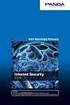 Ürününüzü şu adresten kaydettirin ve destek alın: www.philips.com/welcome CD190 CD195 Hızlı başlangıç kılavuzu 1 Bağlanın 2 Başlarken 3 Keyfini çıkarın Önemli güvenlik talimatları Sadece teknik verilerde
Ürününüzü şu adresten kaydettirin ve destek alın: www.philips.com/welcome CD190 CD195 Hızlı başlangıç kılavuzu 1 Bağlanın 2 Başlarken 3 Keyfini çıkarın Önemli güvenlik talimatları Sadece teknik verilerde
Setup Yardımcı Programı
 Setup Yardımcı Programı Kullanıcı Kılavuzu Copyright 2007 Hewlett-Packard Development Company, L.P. Windows, Microsoft Corporation şirketinin ABD'de tescilli ticari markasıdır. Bu belgede yer alan bilgiler
Setup Yardımcı Programı Kullanıcı Kılavuzu Copyright 2007 Hewlett-Packard Development Company, L.P. Windows, Microsoft Corporation şirketinin ABD'de tescilli ticari markasıdır. Bu belgede yer alan bilgiler
Register your product and get support at www.philips.com/welcome. Kullanım kılavuzu
 Register your product and get support at www.philips.com/welcome Kullanım kılavuzu İçindekiler 1 Yeni TV'niz 3 1.1 EasyLink 3 2 Kurulum 4 2.1 Güvenlik talimatlarını okuma 4 2.2 TV standı ve duvara montaj
Register your product and get support at www.philips.com/welcome Kullanım kılavuzu İçindekiler 1 Yeni TV'niz 3 1.1 EasyLink 3 2 Kurulum 4 2.1 Güvenlik talimatlarını okuma 4 2.2 TV standı ve duvara montaj
Hızlı Başlangıç Kılavuzu
 Hızlı Başlangıç Kılavuzu 1 İçindekiler Hoş Geldiniz Arlo'yu seçtiğiniz için teşekkür ederiz. Ürünü kullanmaya kolayca başlayabilirsiniz. Baz İstasyonu güç adaptörü %100 kablosuz kameralar Ethernet Kablosu
Hızlı Başlangıç Kılavuzu 1 İçindekiler Hoş Geldiniz Arlo'yu seçtiğiniz için teşekkür ederiz. Ürünü kullanmaya kolayca başlayabilirsiniz. Baz İstasyonu güç adaptörü %100 kablosuz kameralar Ethernet Kablosu
JABRA STEALTH UC. Kullanım Kılavuzu. jabra.com/stealthuc
 Kullanım Kılavuzu jabra.com/stealthuc 2015 GN Netcom A/S. Tüm hakları saklıdır. Jabra, GN Netcom A/S'nin tescilli ticari markasıdır. Bu belgede anılan tüm diğer ticari markalar, kendi sahiplerinin mülkiyetindedir.
Kullanım Kılavuzu jabra.com/stealthuc 2015 GN Netcom A/S. Tüm hakları saklıdır. Jabra, GN Netcom A/S'nin tescilli ticari markasıdır. Bu belgede anılan tüm diğer ticari markalar, kendi sahiplerinin mülkiyetindedir.
